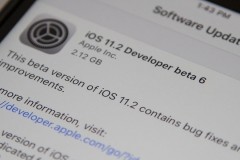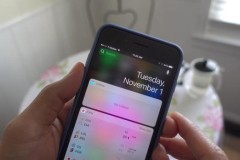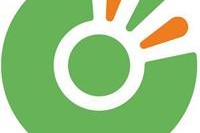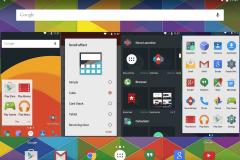Sau 7 bản beta của iOS 15 (iOS 15 Beta 1, Beta 2, Beta 3, Beta 4, Beta 5, Beta 6, Beta 7, Beta 8 và Public Beta), Apple mới đây đã tung ra bản iOS 15 RC và mình đã cập nhật cho iPhone 11 của mình để trải nghiệm. Vậy iOS 15 RC có gì mới? Để biết rõ hơn thì mời các bạn cùng xem bài đánh giá iOS 15 qua các bản Beta ở bên dưới.
Lưu ý: Vào ngày 20/09, Apple sẽ ra mắt phiên bản chính thức của hệ điều hành iOS 15, theo thông báo của hãng tại sự kiện vào hôm 14/09 vừa qua. Chính vì thế, sau khi nhận được bản iOS 15 chính thức thì mình sẽ cập nhật cho chiếc iPhone 11 của mình và có bài đánh giá cho các bạn. Các bạn nhớ theo dõi bài viết mỗi ngày để nhận được thông tin sớm nhất nhé!
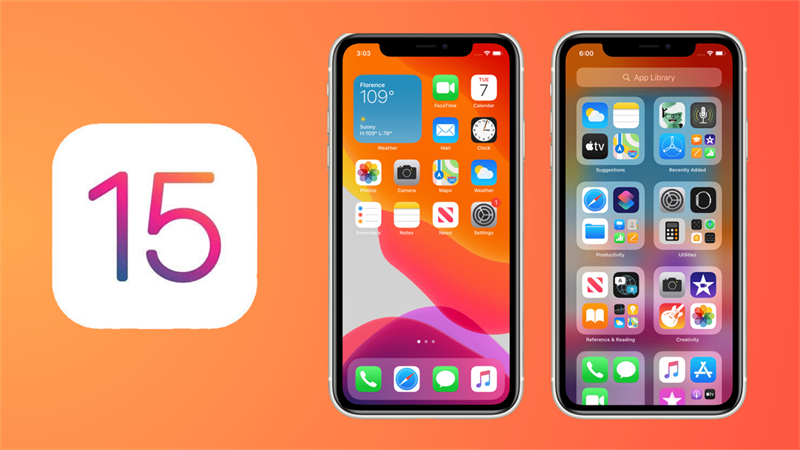
iOS 15 bản chính thức có thể sẽ được Apple tung ra vào ngày 20/09. Nguồn: Macrumors.
Những mẫu iPhone được cập nhật iOS 15: Tại đây
Tổng hợp những điểm nhấn về iOS 15 tại sự kiện WWDC 2021. Nguồn: CNET.
Khi nào có iOS 15 chính thức? (cập nhật: 20/09)
Tại sự kiện California Streaming, Apple đã xác nhận rằng iOS 15 sẽ được phát hành vào ngày 20/9. Theo như mình tìm hiểu thì Apple thường công bố iOS mới vào khoảng 13 giờ (EST) tức là khoảng 0 giờ tại Việt Nam (giờ VN trước EST 11 tiếng). Vậy nếu nhà Táo công bố iOS 15 vào 13 giờ ngày 20/9 thì tại Việt Nam sẽ rơi vào 0 giờ ngày 21/9.
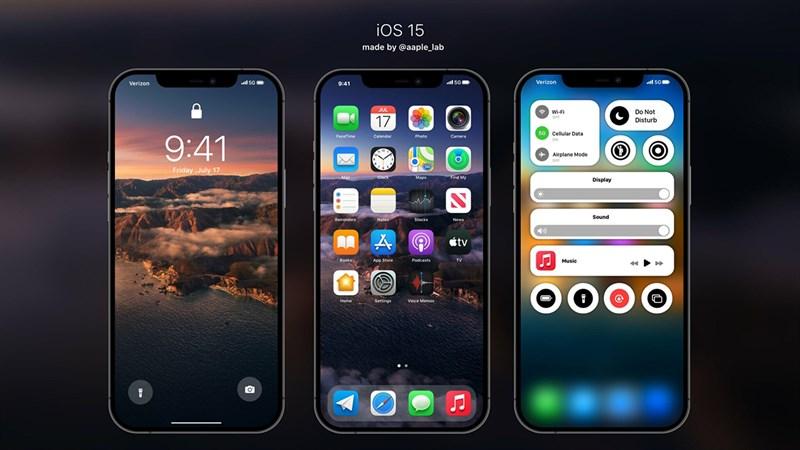
iOS 15 sẽ ra mắt vào rạng sáng ngày 21/09 theo giờ Việt Nam. Nguồn: iPhoneHacks.
Khi Apple đồng loạt gửi phiên bản phần mềm mới đến các thiết bị, quá trình tải xuống diễn ra cùng lúc nên tốc độ tải sẽ chậm hơn một chút. Ở bản cập nhật iOS 15 lần này, Apple cho phép bạn không cần nâng cấp nhưng vẫn được cập nhật bảo mật đầy đủ với iOS 14.
Bài viết chi tiết: Khi nào có iOS 15 chính thức? Đây là thời gian ra mắt tại Việt Nam
Apple ra mắt iOS 15 RC cho người dùng trải nghiệm thử
Như vậy sau buổi sự kiện Carlifornia Streaming vào ngày 14/09 vừa qua, Apple đã chính thức tung ra bản cập nhật iOS 15 RC cho người dùng beta và cộng đồng thử nghiệm. iOS 15 RC được xem gần như là bản chính thức của iOS 15 sẽ được phát hành vào 20/9 tới đây và mình thấy đây cũng là bản cập nhật ít lỗi nhất so với các bản beta trước đó. Do đó, nếu bạn muốn trải nghiệm sớm iOS 15 thì có thể xem qua cách cập nhật iOS 15 RC.
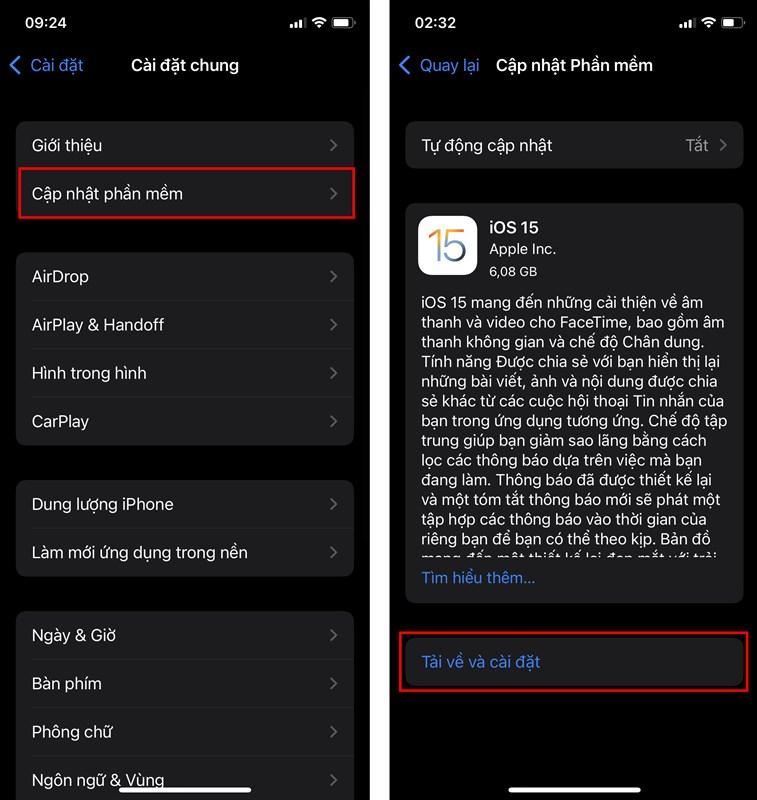
Bản cập nhật iOS 15 RC có dung lượng lên đến 6.08 GB.
Trong trường hợp các bạn muốn sử dụng một bản iOS 15 có mức độ ổn định cao nhất thì các bạn có thể chờ đến ngày 20/09, lúc đó Apple sẽ chính thức ra mắt iOS 15 cho mọi người dùng iPhone trên toàn cầu.
iOS 15 Beta 8 ra mắt và không có quá nhiều thay đổi
Trong ngày hôm nay (01/09), Apple đã tiếp tục tung ra bản cập nhật iOS 15 Beta 8 (dung lượng 479.2 MB) để sửa đổi một số lỗi vặt và mình cũng đã cập nhật cho chiếc iPhone 11 của mình.
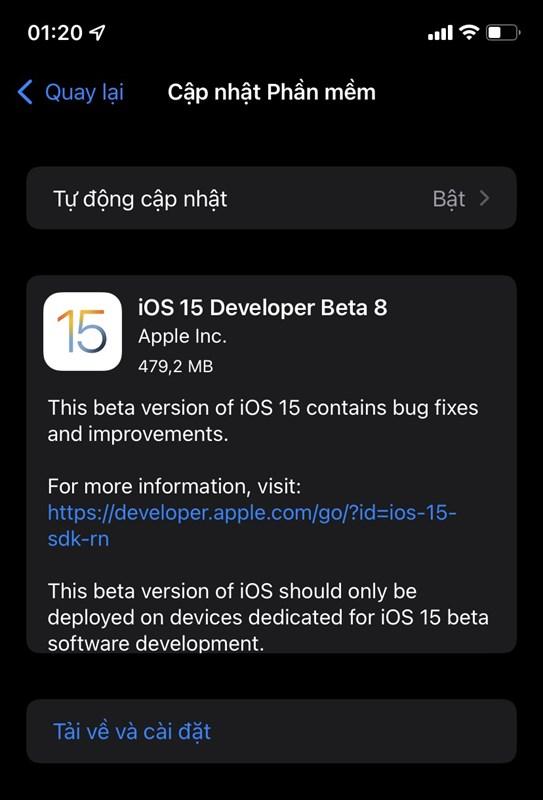
iOS 15 Beta 8 đã ra mắt nhưng mình thấy bản cập nhật này không có quá nhiều điều mới mẻ.
Tuy nhiên, sau khi lên đời iOS bản beta mới nhất thì mình nhận thấy bản cập nhật lần này không có quá nhiều sự thay đổi so với iOS 15 Beta 7 trước đó. Mình nghĩ điều này cũng hợp lý bởi vì dòng iPhone 13 sắp được ra mắt cùng với iOS 15 (bản chính thức) trong tháng 9 này. Do đó, Apple sẽ chỉ tung ra một vài bản cập nhật nhẹ để sửa một số lỗi mà thôi.
iOS 15 Beta 7 ra mắt và đã có thể tải về
Trong ngày hôm nay (26/08), Apple đã tiếp tục tung ra bản cập nhật iOS 15 Beta 7 với một số thay đổi nhỏ trong ứng dụng Cài đặt, ứng dụng Ảnh, bổ sung tính năng Chuyển tiếp bảo mật khi lướt web và sửa đổi một số lỗi vặt.
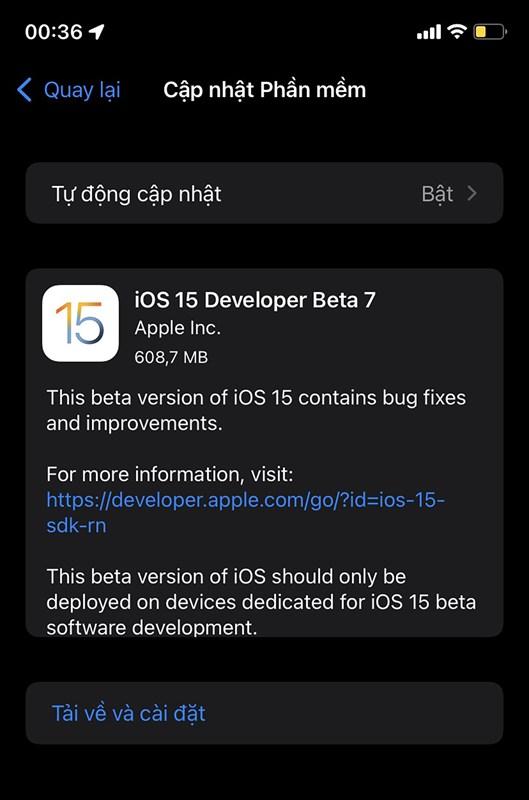
iOS 15 Beta 7 đã chính thức ra mắt với dung lượng hơn 600 MB.
iOS 15 Beta 7 có gì mới?
- Bổ sung thêm tính năng Chuyển tiếp bảo mật khi người dùng lướt web bằng Safari
Chuyển tiếp bảo mật (iCloud Private Relay) là một trong những tính năng được Apple nhấn mạnh rất nhiều tại sự kiện ra mắt iOS 15. Tính năng này sẽ mã hóa dữ liệu được gửi đi từ thiết bị của người dùng. Theo như Apple thì ngoài người dùng và website mà họ đang truy cập thì không ai khác có thể đọc những dữ liệu ấy, kể cả Apple và nhà mạng.
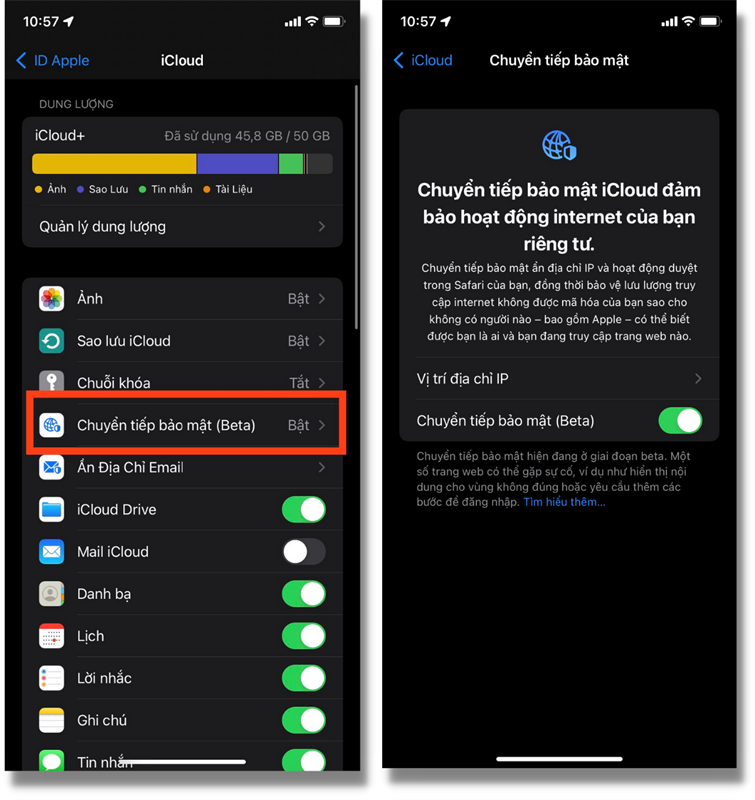
Tính năng chuyển tiếp dữ liệu đã được bổ sung trong bản cập nhật iOS 15 Beta 7.
Mặc dù vậy nhưng bạn cần phải nâng cấp lên gói iCloud+ (giá 19.000 đồng/tháng) để có thể kích hoạt tính năng này. Ở đây thì mình đã mua sẵn từ trước rồi nên máy mình sẽ hiển thị như hình ở bên trên, còn nếu bạn chưa đăng kí thì máy bạn có thể sẽ hiển thị như hình ở bên dưới đây.
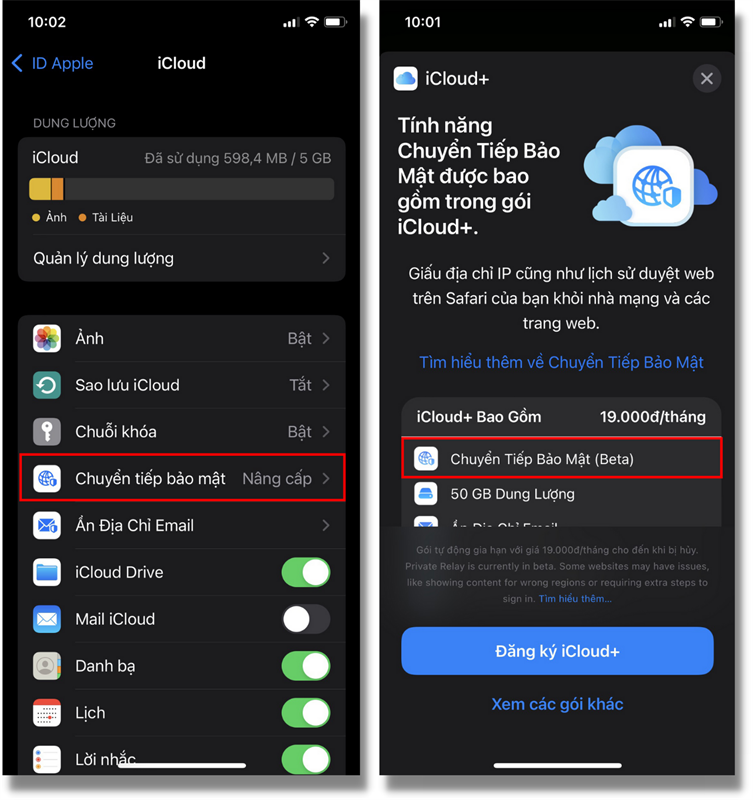
Tuy nhiên, bạn cần phải đăng kí gói iCloud+ giá 19.000 đồng/tháng để sở hữu tính năng này.
Tính năng iCloud Private Relay mặc dù vẫn trong giai đoạn thử nghiệm nhưng cá nhân mình đánh giá tính năng này hoạt động khá hiệu quả. Ví dụ khi mình vào một website để coi quần áo thì những quảng cáo liên quan đến quần áo đã không còn liên tục xuất hiện trên các ứng dụng mạng xã hội của mình nữa.
- Mục Màn hình & Độ sáng trong ứng dụng Cài đặt đã có sự thay đổi nhẹ
Cụ thể thì ở bản cập nhật iOS 15 Beta lần này, phần hình nền trong tùy chọn giao diện sáng/tối đã được thay đổi thành hình nền chính thức của iOS 15 thay vì là hình nền của iOS 14 giống như bản iOS 15 Beta 6.
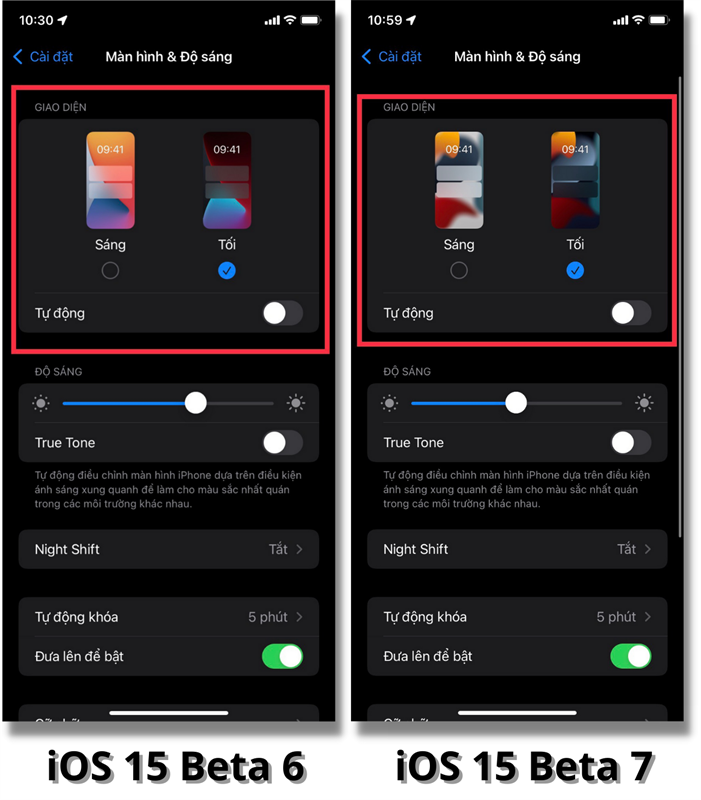
Phần tùy chọn giao diện sáng tối đã có thay đổi nhẹ về hình nền.
- Thêm các tùy chọn hiệu ứng mới cho ảnh Live Photo
Trong bản cập nhật iOS 15 Beta 7, mình nhận thấy những ảnh Live Photo giờ đây đã có thêm các tùy chọn hiệu ứng mới bao gồm: Lặp lại, Nảy lên và Phơi sáng lâu. Khi mình chọn hiệu ứng Lặp lại hoặc Nảy lên thì ảnh sẽ chuyển động theo vòng lặp trông khá sinh động.
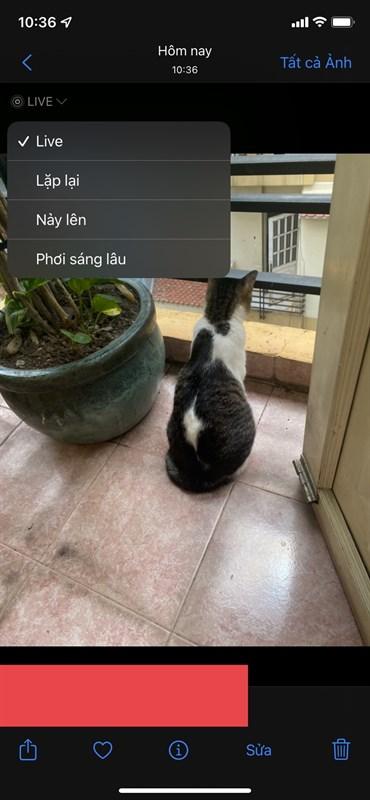
Các hiệu ứng mới cho ảnh Live Photo trong iOS 15 Beta 7.
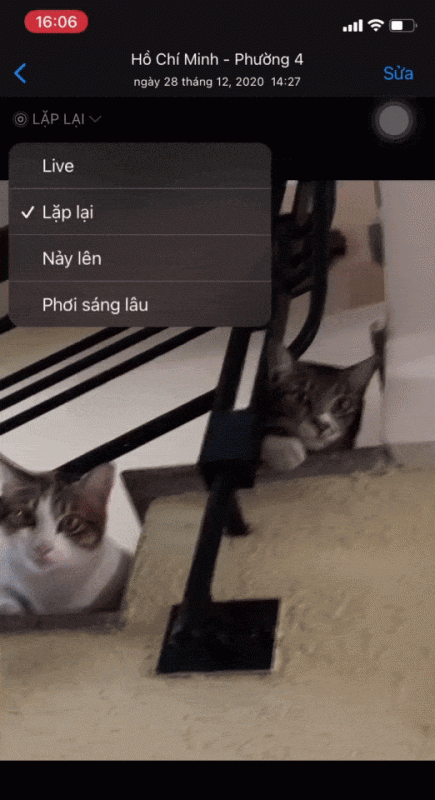
Đây là ảnh Live Photo khi mình chuyển đổi sang hiệu ứng Nảy lên.
Mặc dù đây chỉ là một tính năng nhỏ nhưng mình nghĩ những hiệu ứng này sẽ giúp Thư viện ảnh của bạn trở nên phong phú và sống động hơn đấy.
iOS 15 Beta 6 ra mắt và đã có thể tải về
Sau khoảng 1 tuần kể từ khi bản iOS 15 Beta 5 ra mắt hôm 11/08, iPhone 11 của mình tiếp tục nhận được bản cập nhật iOS 15 Beta 6 và thay đổi lớn nhất nằm ở ứng dụng Safari. Ngoài ra thì Apple cũng đã tạm thời loại bỏ tính năng SharePlay.

iOS 15 Beta 6 đã ra mắt và thay đổi lớn nhất nằm ở ứng dụng Safari.
iOS 15 Beta 6 có gì mới? Giao diện Safari thay đổi, có thể tùy chỉnh vị trí thanh tìm kiếm
Sau khi cập nhật iOS 15 Beta 6, mình nhận thấy giao diện Safari đột nhiên quay về giống như trên iOS 14 trước đó. Tuy nhiên, sau một hồi tìm hiểu thì mình nhận ra rằng Apple đã cho phép người dùng có thể tùy chỉnh vị trí thanh tìm kiếm ở bên trên hoặc bên dưới. Để làm được điều đó thì ta cần phải truy cập vào Cài đặt và chọn mục Safari.
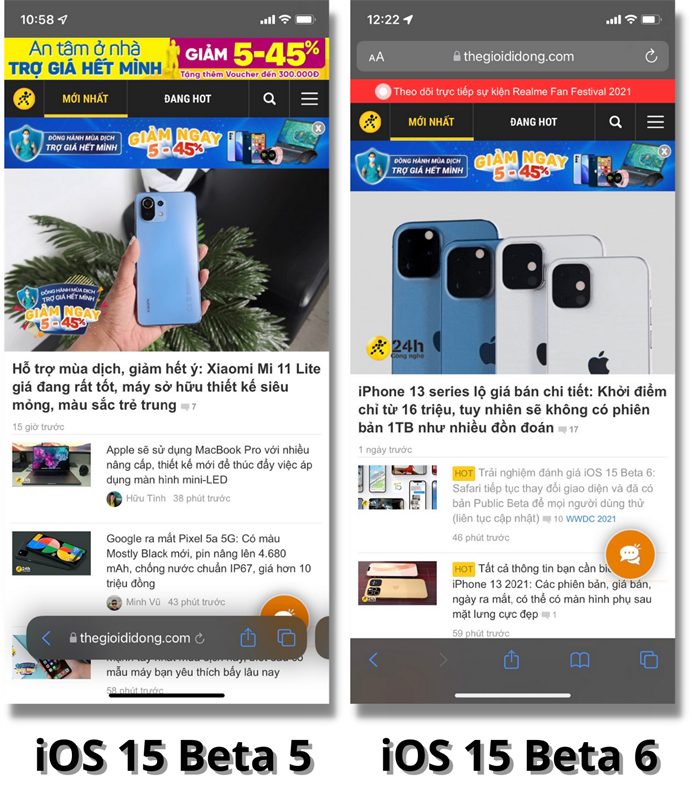
Sau khi cập nhật iOS 15 Beta 6, mình nhận thấy thanh tìm kiếm đã được đẩy lên phía trên.
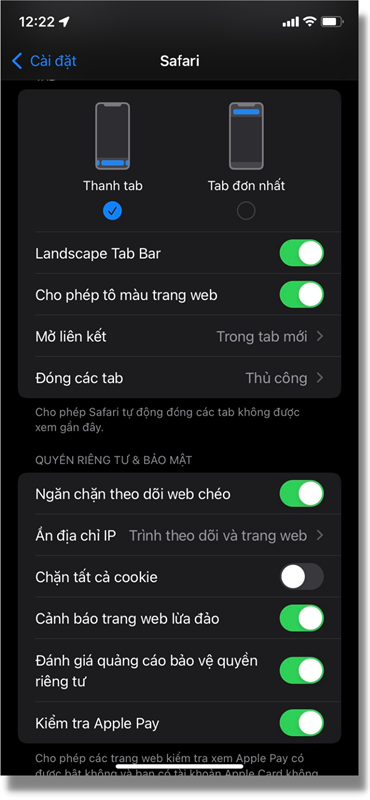
Hóa ra là bản cập nhật iOS lần này cho phép người dùng có thể điều chỉnh vị trí thanh tìm kiếm trong Safari.
Cá nhân mình đánh giá đây là một sự thay đổi rất tích cực bởi vì không phải ai cũng có thể làm quen với việc sử dụng Safari với thanh tìm kiếm nằm ở dưới cùng. Ngoài ra thì khi chúng ta bấm giữ vào thanh tìm kiếm, một menu các tác vụ sẽ hiện ra bao gồm Sao chép (sao chép link web), Tìm kiếm bằng giọng nói và Di chuyển đến nhóm tab.
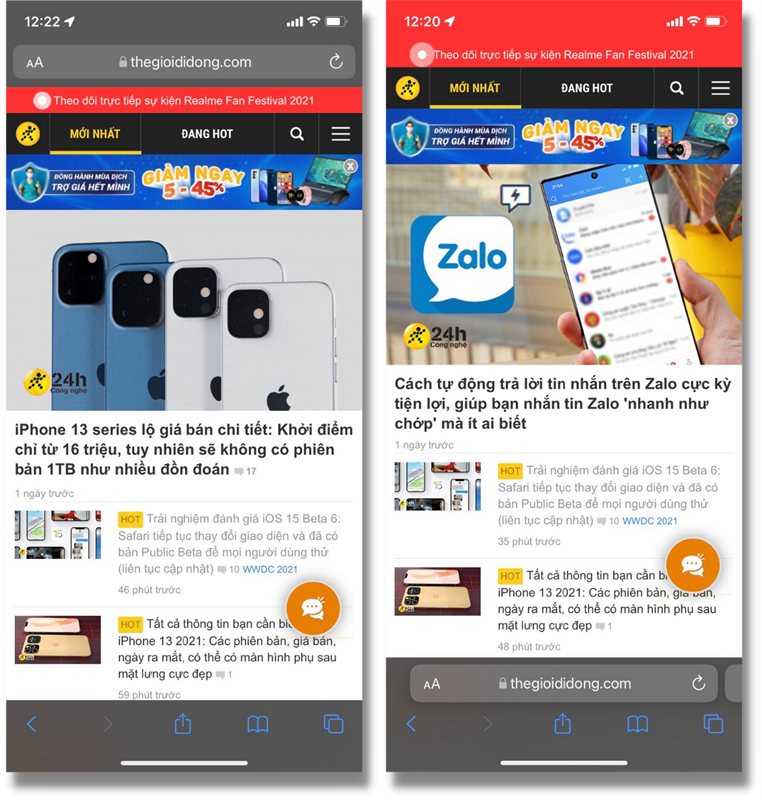
Các bạn có thể điều chỉnh thanh Safari ở bên trên hoặc bên dưới tùy theo thói quen sử dụng của bạn.
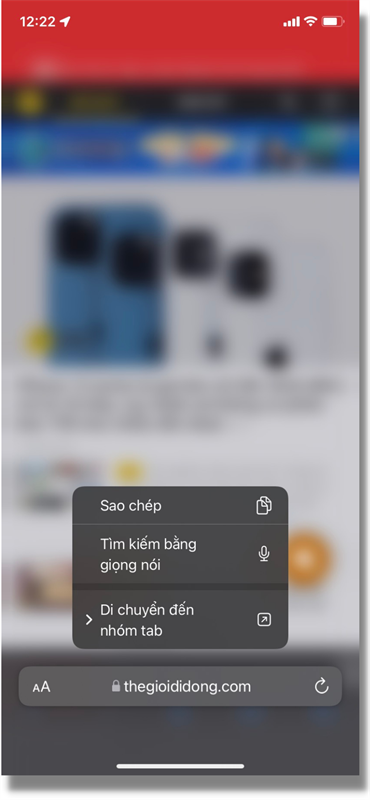
Khi chúng ta bấm giữ vào thanh tìm kiếm, một menu các tác vụ sẽ hiện ra.
Bên cạnh đó, mình cũng nhận thấy giao diện của mục Dấu trang và Lịch sử đã được thu gọn lại, không còn hiện lên toàn màn hình như trước nữa. Cá nhân mình thấy điều này không cần thiết cho lắm bởi vì điều này khiến các thông tin lại hiển thị ít đi và lãng phí khoảng trống ở bên trên.
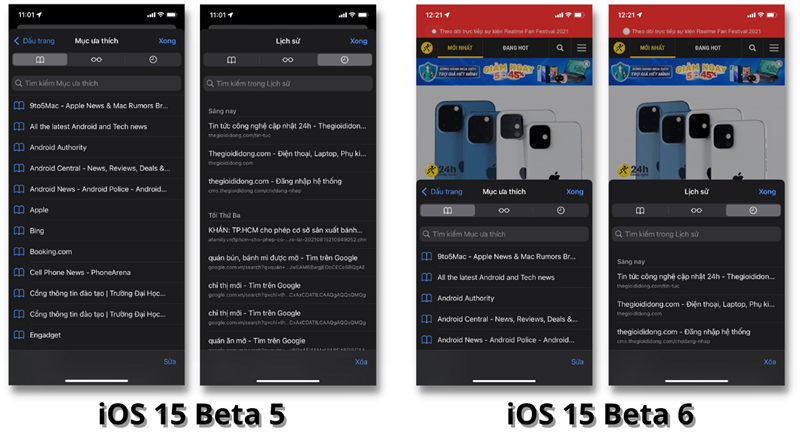
Giao diện của mục Dấu trang và Lịch sử đã được thu gọn lại trên iOS 15 Beta 6.
Cuối cùng, iOS 15 Beta 6 cũng đã loại bỏ tạm thời tính năng SharePlay trong khi gọi FaceTime. Mình nghĩ có lẽ Apple muốn hoàn thiện tính năng này tốt nhất cho đến khi iOS 15 bản chính thức được ra mắt.
iOS 15 Beta 5 ra mắt và đã có thể tải về
Trong ngày hôm nay (11/08/2021), iPhone 11 của mình đã nhận được bản cập nhật iOS 15 Beta 5 với một số thay đổi nhỏ về giao diện, bổ sung tính năng mới cho ứng dụng App Store, Bản đồ, Lời nhắc,... và sửa một số lỗi vặt.
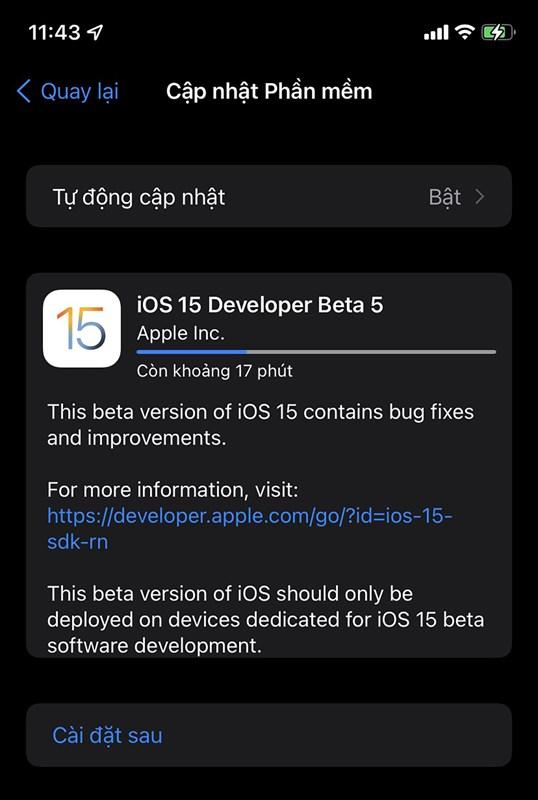
iOS 15 Beta 5 ra mắt hôm nay nhằm cải thiện một số lỗi và bổ sung tính năng mới.
iOS 15 Beta 5 có gì mới?
- Giao diện màn hình khi tắt nguồn và thanh thông báo đã thay đổi, biểu tượng ứng dụng Thời tiết trông đẹp hơn
Cá nhân mình là một người thường xuyên kiểm tra tình trạng thời tiết mỗi ngày nên ứng dụng Thời tiết (Weather) là một trong những công cụ mà mình sử dụng nhiều nhất. Ngay khi cập nhật xong bản iOS 15 Beta 5 thì mình đã thấy biểu tượng của ứng dụng này có chiều sâu hơn (kiểu hiệu ứng đổ bóng) so với bản Beta lần trước. Mặc dù đây không phải là một sự thay đổi quá lớn nhưng mình thấy biểu tượng mới của ứng dụng Thời tiết trông khá đẹp.
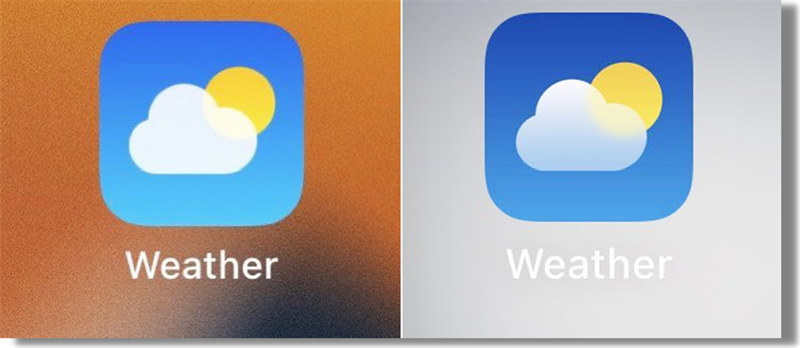
Biểu tượng ứng dụng thời tiết của iOS 15 Beta 4 (bên trái) và iOS 15 Beta 5 (bên phải).
Bên cạnh ứng dụng Thời tiết, giao diện màn hình khi mình tắt nguồn máy cũng có một chút thay đổi. Cụ thể thì dòng chữ Có thể tìm được iPhone sau khi bị tắt đã xuất hiện ở bên dưới phím gạt tắt nguồn.
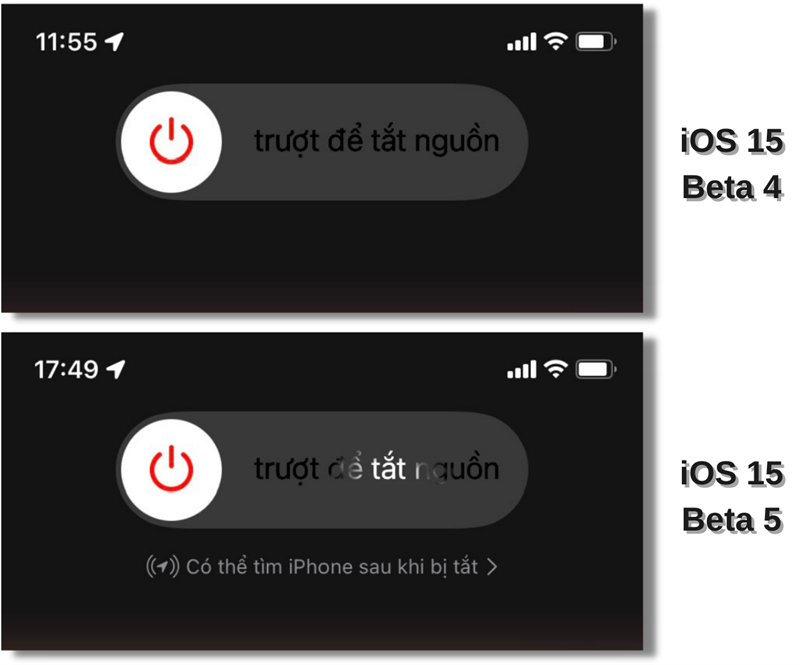
Dòng chữ Có thể tìm được iPhone sau khi bị tắt đã xuất hiện ở bên dưới phím gạt nguồn.
Nếu những bạn nào chưa biết dòng chữ này có ý nghĩa gì thì đây là một trong những tính năng giúp chúng ta có thể xác định vị trí của chiếc iPhone bị đánh cắp, kể cả khi kẻ gian có tắt nguồn thiết bị.
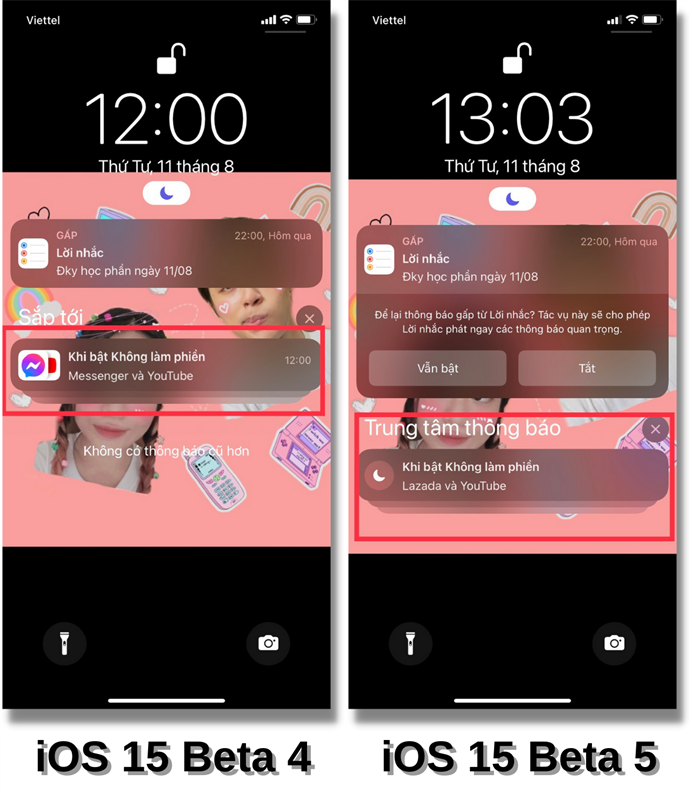
Thanh thông báo khi ở chế độ Tập trung của iOS 15 Beta 4 (bên trái) và iOS 15 Beta 5 (bên phải).
Cuối cùng, thanh thông báo của iPhone khi mình bật Chế độ tập trung (Focus Mode) cũng đã được thiết kế lại đôi chút so với bản Beta trước đó, các bạn có thể xem hình ảnh bên trên.
- Ứng dụng Bản đồ (Apple Maps) có thêm tính năng mô phỏng Trái Đất 3D
Sau khi cập nhật iOS 15 Beta 5 thì mình nhận thấy ứng dụng Bản đồ (Apple Maps) cũng đã được bổ sung thêm một số tính năng mới. Trong đó, mình cảm thấy tính năng xem bản đồ 3D (hiển thị ở chế độ vệ tinh) và xem mô phỏng Trái Đất 3D (khi zoom bản đồ ra xa) khá thú vị.
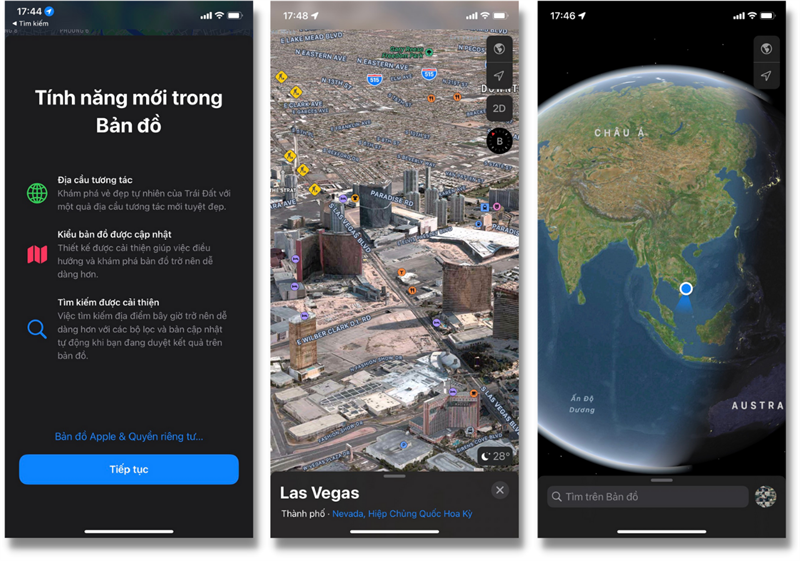
Bản đồ (Apple Maps) có thêm một số tính năng mới ở bản cập nhật iOS 15 Beta 5.
Mặc dù vậy thì mình nghĩ những tính năng này chỉ dùng để nghịch cho vui mà thôi, do mình hay sử dụng bản đồ Google Maps. Tính năng xem bản đồ 3D (hiển thị ở chế độ vệ tinh) cũng rất hay khi có thể mô phỏng 3D các tòa nhà, khung cảnh xung quanh,... Nhưng tính năng này chỉ áp dụng cho các thành phố lớn bên nước ngoài mà thôi (ví dụ như Las Vegas, Los Angeles,...).
- Tính năng tạo danh sách thông minh trong ứng dụng Lời nhắc (Reminders)
Ở bản cập nhật iOS 15 Beta 5, ứng dụng Lời nhắc (Reminders) cũng nhận được một tính năng mới khá hay mang tên là Tạo danh sách thông minh. Cụ thể thì tính năng này sẽ tự động sắp xếp các lời nhắc theo những danh sách mà bạn đã tạo trước đó (ví dụ như đi học, đi làm, đi ăn,...).
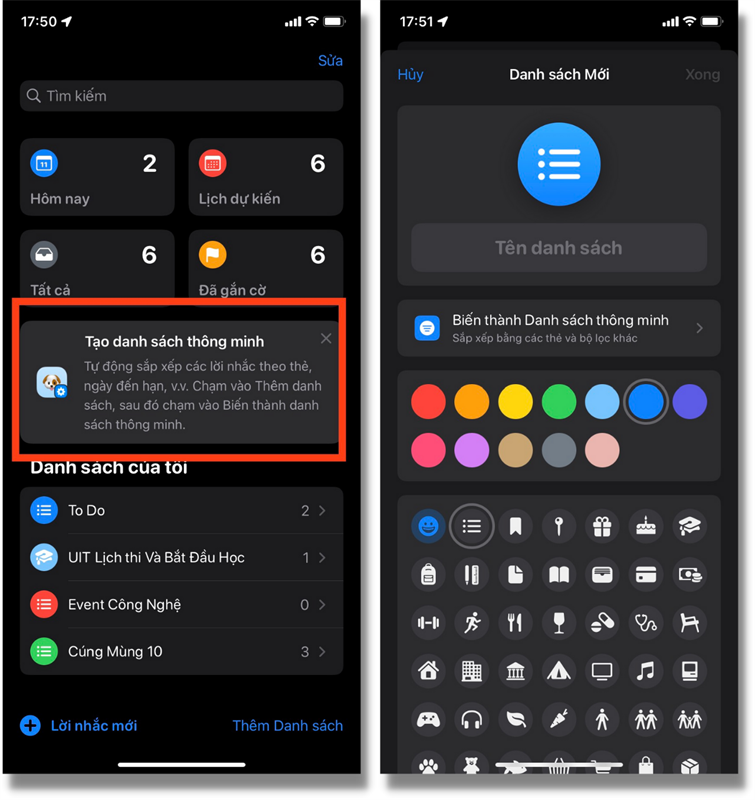
Tính năng tạo danh sách thông minh của ứng dụng Lời nhắc trên iOS 15 Beta 5.
Cá nhân mình thấy đây là một tính năng khá hữu ích bởi vì mình là một đứa có não cá vàng, nhớ trước quên sau. Kể cả khi mình có dùng ứng dụng Lời nhắc này rồi nhưng các lời nhắc ở bên trong lại sắp xếp quá lộn xộn khiến mình vẫn bị quên này nọ. Do đó, tính năng Tạo danh sách thông minh này đã giúp ích cho mình rất nhiều, mình có thể quản lý các lời nhắc nhở một cách khoa học hơn.
iOS 15 Beta 4 có gì mới?
- Giao diện Safari tiếp tục được cải thiện
Trước đó ở bản iOS 15 Beta 3, mình đã từng đề cập đến sự quay trở lại của nút Tải lại trang nhưng sau một thời gian sử dụng thì mình nhận thấy phím chức năng ấyvẫn hơi bất tiện một chút. Cụ thể thì mình phải nhấn giữ thanh tìm kiếm thì nút Tải lại trang mới hiện ra (như hình ảnh bên dưới).
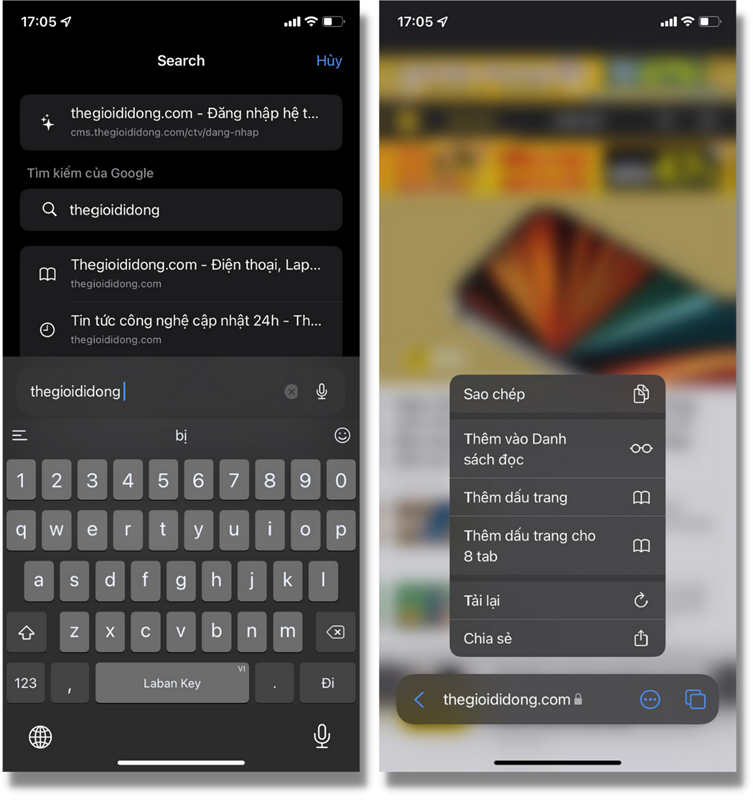
Trên iOS 15 Beta 3, mình phải nhấn giữ thanh tìm kiếm thì nút Tải lại trang mới xuất hiện.
Tuy nhiên, Apple đã khắc phục được vấn đề này ở bản iOS 15 Beta 4 khi đưa phím Tải lại trang vào vị trí bên cạnh tên miền để mình có thể tải lại nhanh một trang. Mặc dù đây chỉ là một sự cải thiện nhỏ nhưng điều này ảnh hưởng rất lớn đến trải nghiệm trên Safari của mình.
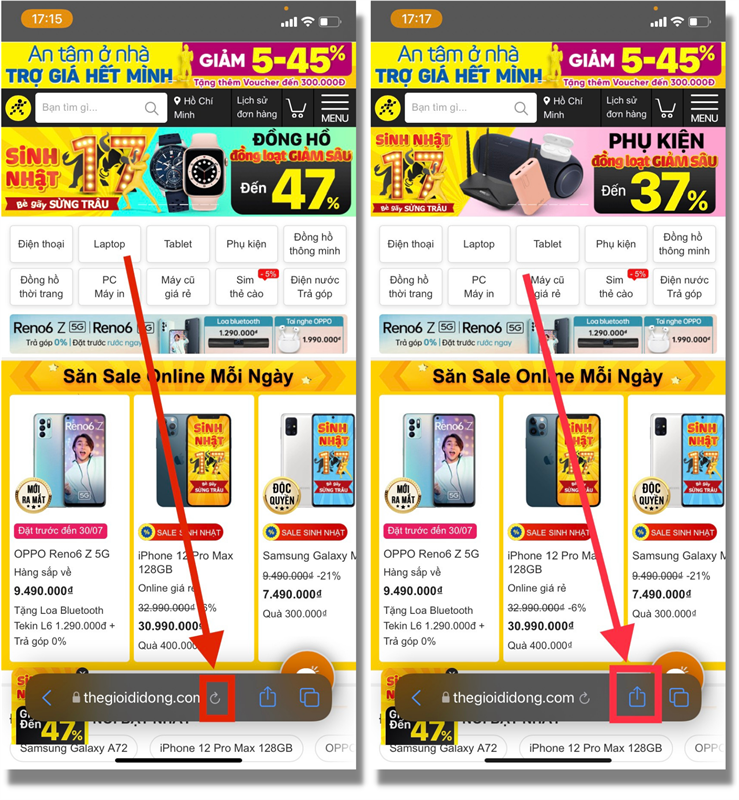
Nút Tải lại trang (hình bên trái) và nút Chia sẻ (hình bên phải) trên iOS 15 Beta 4.
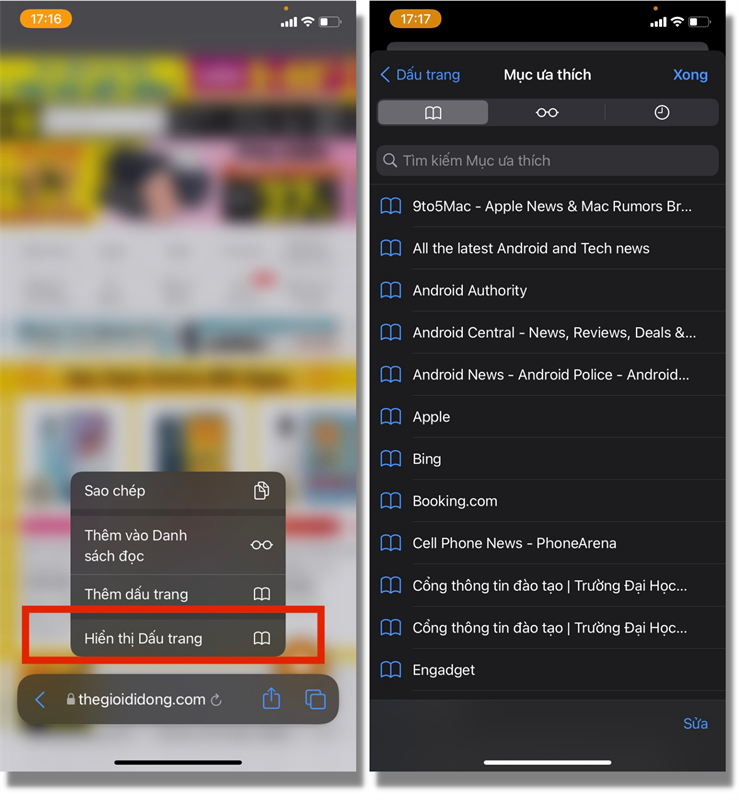
Trên iOS 15 Beta 4, mình có thể bấm giữ thanh tìm kiếm để hiển thị những dấu trang mà mình đã lưu trước đó.
Ngoài ra thì mình cũng có thể truy cập nhanh vào mục Dấu trang một cách nhanh chóng bằng cách bấm giữ thanh tìm kiếm. Mình cũng nhận thấy nút Chia sẻ nhanh đã được di chuyển lại vào thanh tab, thay thế cho nút thông tin trước đó.
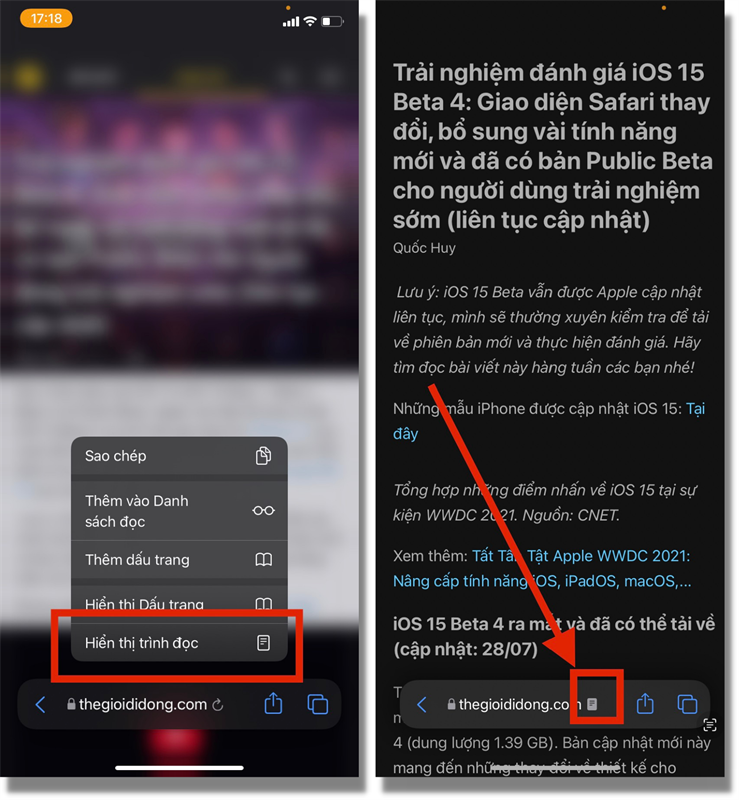
Bạn có thể nhấn giữ thanh tìm kiếm (hình bên trái) hoặc bấm biểu tượng hình quyển sách (hình bên phải) để truy cập vào chế độ Hiển thị trình đọc.
À chưa hết, vẫn là thao tác nhấn giữ thanh tìm kiếm nhưng mình có thể truy cập vào chế độ Hiển thị trình đọc (nếu như trang web đó có hỗ trợ). Còn nếu bạn cảm thấy thao tác đó chưa được thuận tiện thì Safari sẽ hiển thị một biểu tượng nhỏ hình quyển sách để bạn có thể truy cập vào chế độ này.
- Hiển thị sạc MagSafe, thanh thông báo đã thay đổi biểu tượng camera và App Store thay đổi giao diện nhẹ
Một thay đổi nhỏ khác trong iOS 15 Beta 4 mà mình nhận thấy đó là widget Pin đã có hiển thị biểu tượng dành riêng cho phụ kiện sạc dự phòng MagSafe Battery Pack (dành riêng cho dòng iPhone 12).

Phụ kiện sạc MagSafe Battery Pack của Apple dành riêng cho dòng iPhone 12. Nguồn: Apple.
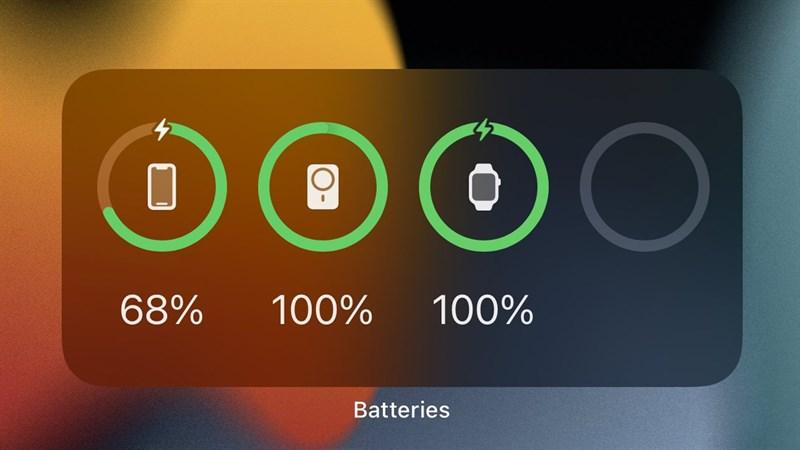
Widget pin đã hiển thị thêm biểu tượng của sạc MagSafe trông khá thú vị. Nguồn: 9to5Mac.
Bên cạnh đó thì thanh thông báo trên iOS 15 Beta 4 cũng thay đổi một chút về biểu tượng camera. Cụ thể thì Apple đã điều chỉnh nhẹ thiết kế của biểu tượng Máy ảnh màn hình khóa, loại bỏ nút ở phía bên trái và tăng kích thước của đèn flash và vòng ống kính. Nói chung là sự thay đổi này quá khó để nhận ra nhưng mình cứ đề cập thêm thông tin cho các bạn biết thôi.
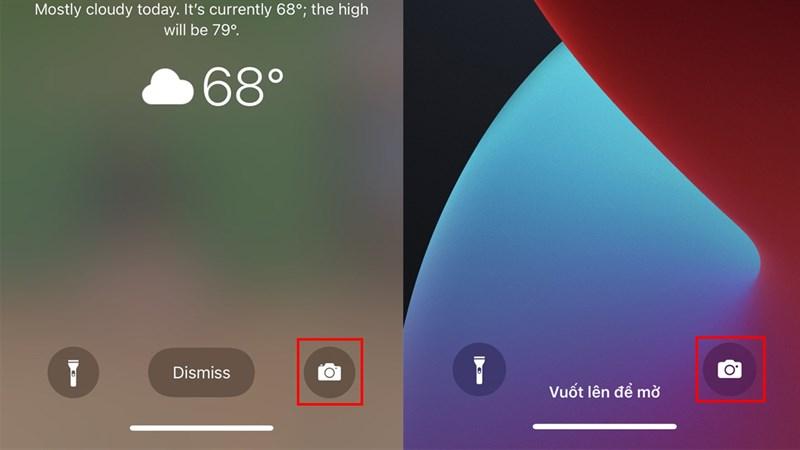
Biểu tượng camera trong thanh thông báo của iOS 15 Beta 3 (bên trái) và iOS 15 Beta 4 (bên phải). Nguồn: 9to5Mac).
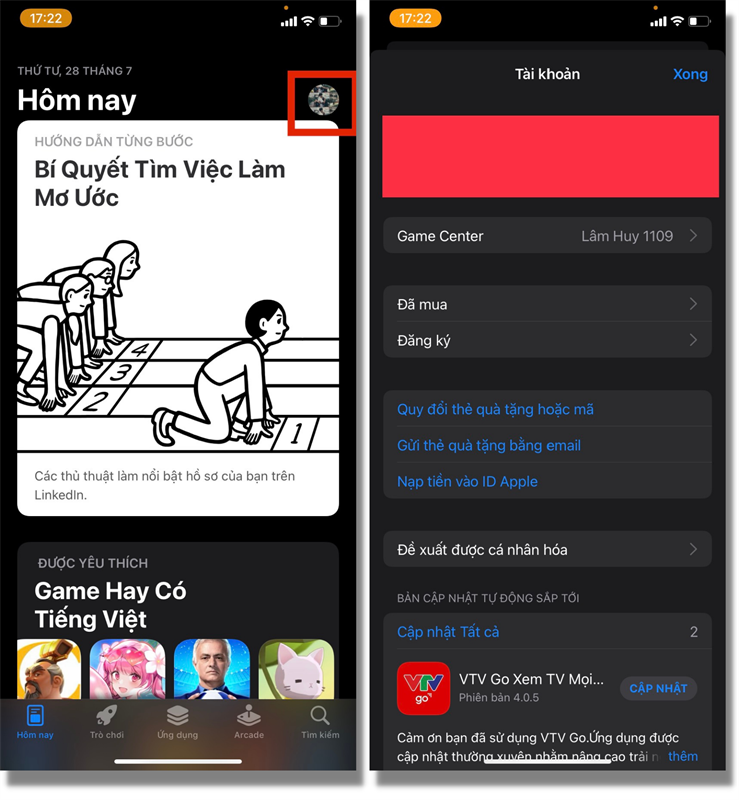
Mục Cài đặt tài khoản trong App Store trên iOS 15 Beta 4 cũng đã có sự thay đổi nhẹ về giao diện.
Ngoài ra, mục Cài đặt tài khoản trong App Store trên iOS 15 Beta 4 cũng đã có một chút thay đổi về giao diện khi các góc cạnh của từng mục tùy chọn được bo tròn và chia phần riêng biệt.
- Cho phép thông báo khi đang chia sẻ màn hình bằng SharePlay.
Cuối cùng ở phần Thông báo trong Cài đặt, mình nhận thấy một tùy chọn mới là cho phép thông báo khi chúng ta đang gọi FaceTime và sử dụng tính năng chia sẻ màn hình SharePlay.
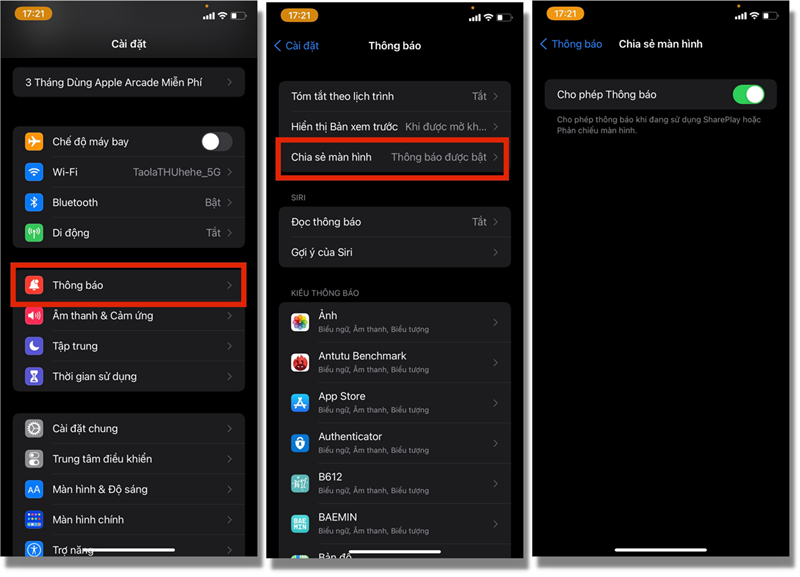
Khi bạn gọi FaceTime và sử dụng tính năng chia sẻ màn hình SharePlay, bạn có thể cho phép người đối diện xem những thông báo trên điện thoại của bạn.
Tuy nhiên, mình nghĩ tính năng này có hơi xâm phạm quyền riêng tư một chút bởi vì ít ai muốn cho người khác xem thông báo trên điện thoại của chính bản thân mình (ngoại trừ mấy cặp đang yêu nhau).
iOS 15 Beta 3 ra mắt với một số cải thiện về trải nghiệm Safari, giao diện thay đổi nhẹ
Chiếc iPhone 11 của mình đã nhận được bản cập nhật iOS 15 Beta 3 (dung lượng 1.52 GB) vào rạng sáng 15/07/2021. Theo như thông tin mình tham khảo trên trang developer của Apple thì bản beta lần này của iOS 15 có một số bổ sung về tính năng mới và sửa các lỗi vặt.

iOS 15 Beta 3 có dung lượng khoảng 1.52 GB và mình vẫn đang trong quá trình tải về để trải nghiệm.
- Thanh thông báo đã có sự thay đổi nhẹ
Điểm thay đổi đầu tiên mà mình nhận thấy sau khi lên đời iOS 15 Beta 3 đó là khi mình vuốt thông báo mới sang bên trái, hai phím Tùy chọn và Xóa đã tách nhau ra hoàn toàn.
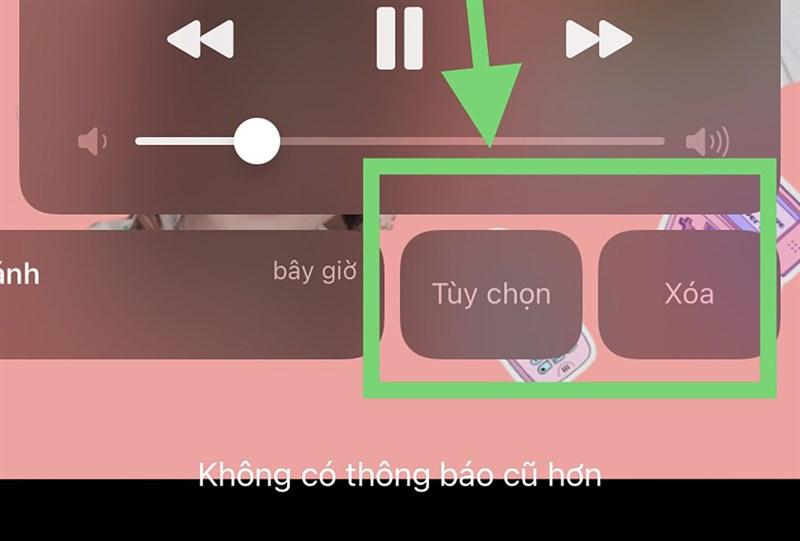
Khi mình vuốt thông báo mới sang bên trái, hai phím Tùy chọn và Xóa đã tách nhau ra hoàn toàn.
Cá nhân mình thấy sự thay đổi này không quá lớn nhưng điều đó giúp giao diện tổng thể trông trực quan hơn một chút và mình cũng dễ dàng thao tác hơn.
- Nút Tải lại trang đã quay trở lại trên Safari
Tiếp theo ở trong trình duyệt Safari, Apple đã có những thay đổi thiết kế mới đối với thanh tìm kiếm, đặc biệt là mình đã thấy được sự quay trở lại của nút Tải lại trang. Thật sự kể từ khi mình lên iOS 15 thì việc thay đổi vị trí thanh tìm kiếm và sự biến mất của nút Tải lại trang khiến mình gặp nhiều khó khăn trong quá trình sử dụng.
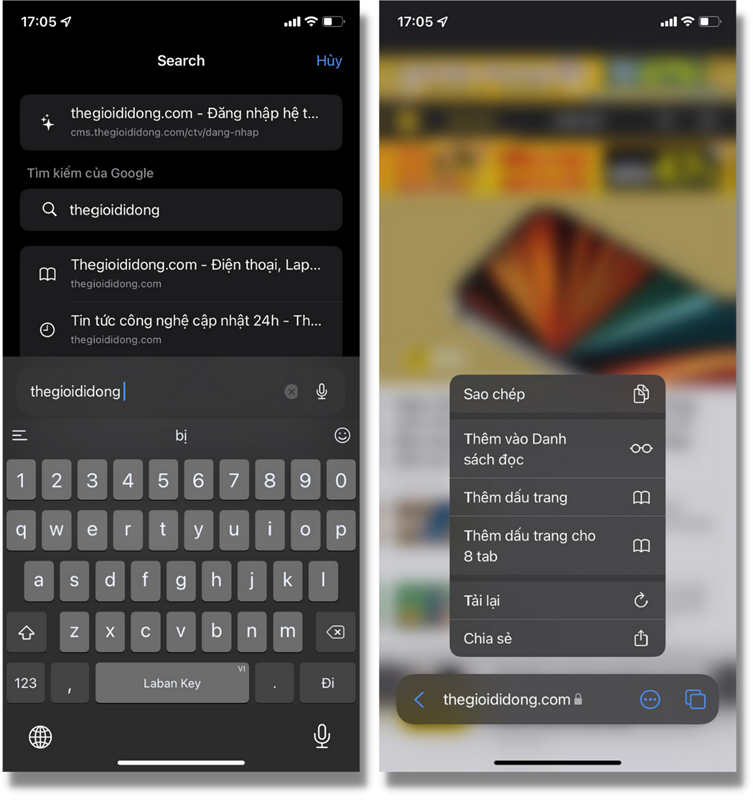
Thanh tìm kiếm Safari trong iOS 15 Beta 3 đã có vài thay đổi nhỏ.
Bây giờ thì mọi thứ đã đơn giản hơn nhiều, mình chỉ cần nhấn và giữ trên thanh địa chỉ để sử dụng phím Tải lại trang cùng một số phím chức năng khác.
- Biểu tượng mới cho tính năng Text from Camera trong bàn phím
Trong sự kiện ra mắt iOS 15, Apple đã giới thiệu tính năng mới có tên Live Text, giúp người dùng sao chép văn bản từ những hình ảnh trong thế giới thực và dán thẳng trong iPhone. Mặc dù vậy thì việc không có icon minh họa cho tính năng này khiến mình hơi bị rối khi sử dụng.
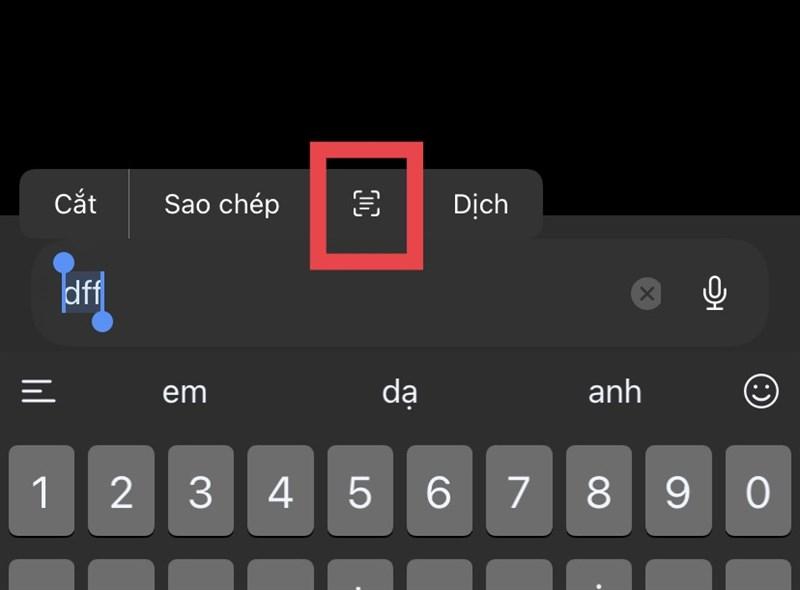
Biểu tượng mới cho tính năng Text from Camera trong bàn phím.
May mắn là trong bản iOS 15 Beta 3, Apple đã thêm một biểu tượng mới để minh họa cho tính năng này và trông giao diện gọn gàng hơn đúng không nào các bạn?
- Tính năng Focus Mode đã có sự thay đổi về giao diện
Một điểm thay đổi nhỏ nữa mà mình thấy trên iOS 15 Beta 3 đó là tính năng Focus Mode được Apple bổ sung một số thay đổi như đồng bộ hóa màu văn bản với giao diện, thêm các biểu tượng mới,...
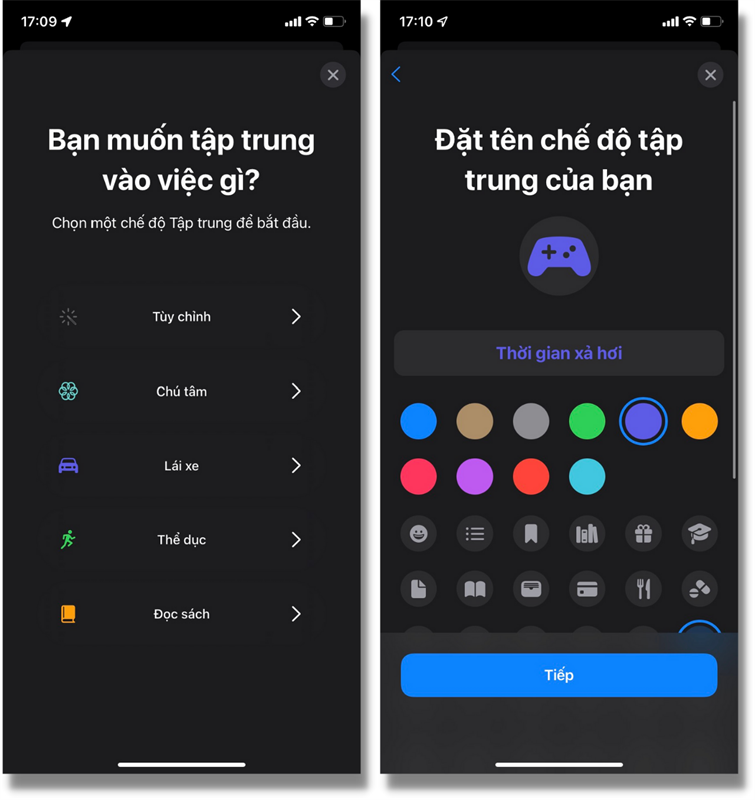
Focus Mode được Apple bổ sung một số thay đổi như đồng bộ hóa màu văn bản với giao diện, thêm các biểu tượng mới,...
Cá nhân mình thấy việc làm đồng bộ hóa màu chữ với giao diện khá hay, mình có thể phân biệt giữa các chế độ tập trung một cách dễ dàng.
- Tính năng mới mang tên Transfer or Reset iPhone
Ở những bản cập nhật iOS trước đó, giao diện của tính năng đặt lại iPhone (reset iPhone) có khá nhiều tùy chọn reset khác nhau và mình thấy có phần hơi rối rắm một chút.
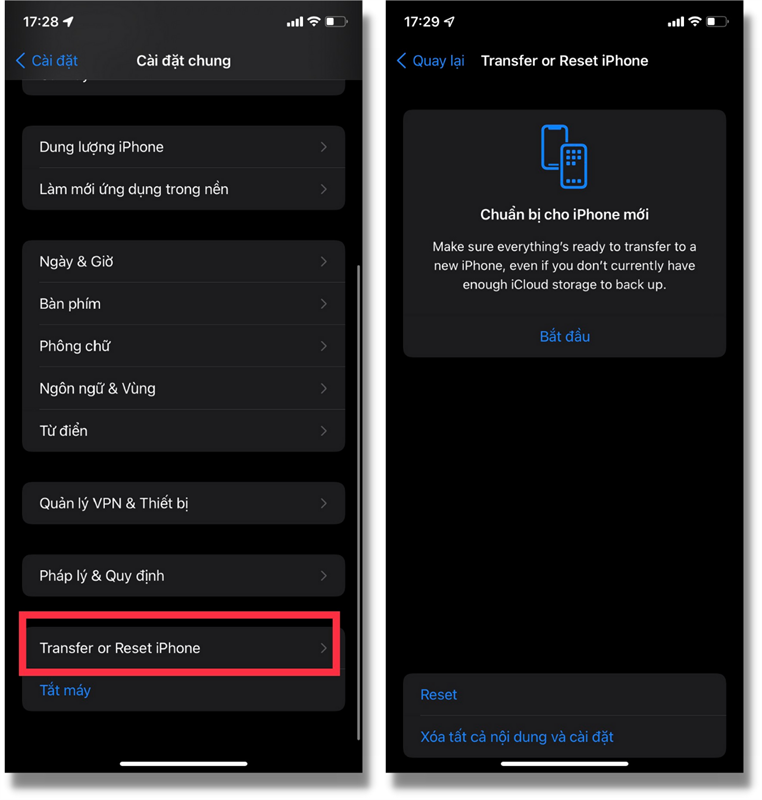
Tính năng mới mang tên Transfer or Reset iPhone trong iOS 15 Beta 3.
Chính vì vậy mà Apple đã có một chút thay đổi về mặt giao diện và đổi tên thành Transfer or Reset iPhone. Tất nhiên thì tính năng này vẫn đang trong quá trình thử nghiệm nên mình chưa thể sử dụng và đưa ra những đánh giá cho các bạn được.
iOS 15 Public Beta ra mắt, người dùng đã có thể nâng cấp và trải nghiệm
Cách đây không lâu thì Apple đã chính thức cập nhật bản Public Beta đầu tiên dành cho iOS 15, như vậy bất cứ ai cũng có thể cập nhật beta và trải nghiệm sớm iOS 15. Còn nếu bạn muốn lên đời iOS 15 bản chính thức thì các bạn phải chờ đến khoảng mùa thu năm nay, tức là cỡ tháng 9 hay tháng 10 gì đó.
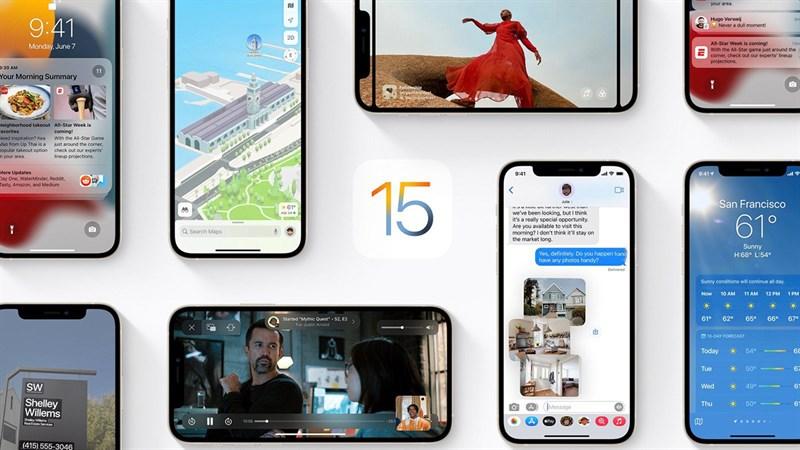
Nếu các bạn muốn cập nhật iOS 15 bản chính thức thì bạn phải chờ đến mùa thu năm nay. (Nguồn: Apple).
Tuy nhiên, các bạn cần lưu ý rằng bản iOS 15 Public Beta này chắc chắn sẽ có một số lỗi vặt nhất định và nếu như bạn cảm thấy ổn với điều đó thì bạn có thể cập nhật. Còn trong trường hợp bạn không thể sống chung với những lỗi vặt ấy thì mình khuyên các bạn nên chờ bản chính thức của iOS 15.
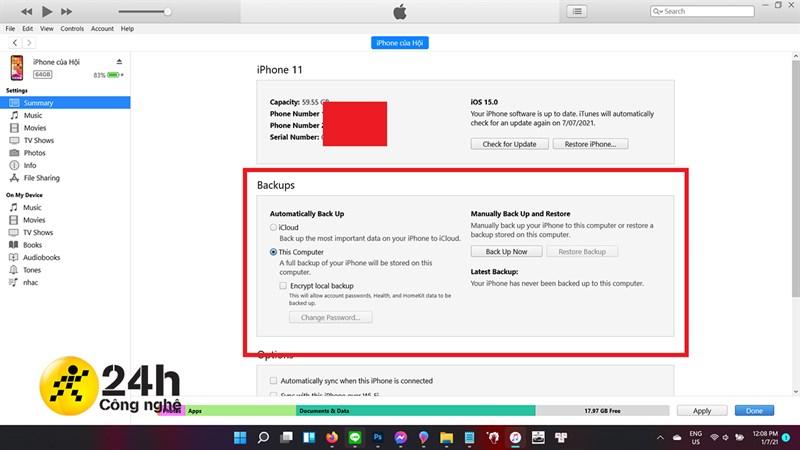
Các bạn nên lưu lại dữ liệu của iPhone trước khi cập nhật iOS 15 Public Beta.
Trong trường hợp mà các bạn đã quyết định lên iOS 15 thì mình khuyên các bạn nên sao lưu dữ liệu trên iPhone thông qua iCloud hoặc phần mềm iTunes trên máy tính (phòng trừ trường hợp xấu xảy ra là bạn bị mất toàn bộ dữ liệu).
Hướng dẫn cài đặt iOS 15 Public Beta
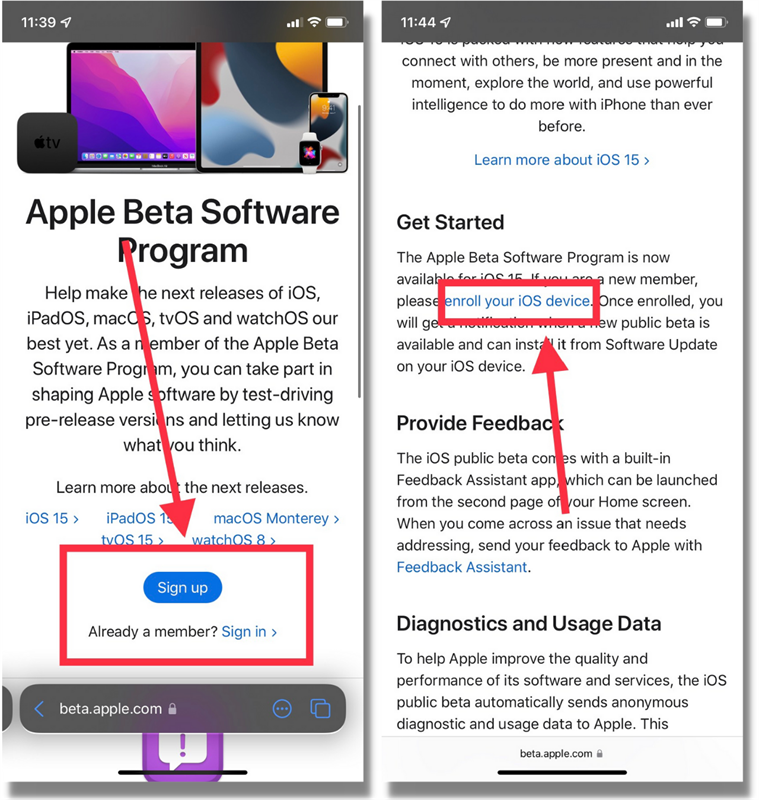
Đăng ký tải iOS 15 Public Beta về iPhone.
Bước 1: Bạn cần phải có một chiếc iPhone và vào trang web beta.apple.com bằng trình duyệt Safari.
Bước 2: Bạn bấm vào mục Sign up (nếu như bạn là người mới) hoặc Sign in (nếu như bạn đã từng đăng ký để trải nghiệm các bản iOS beta trước đó) và đăng nhập tài khoản Apple ID của các bạn.
Bước 3: Tiếp theo, bạn chọn vào mục iOS và kéo xuống dưới, bấm chọn enroll your iOS device. Sau đó, bạn tiếp tục bấm tải bản profile beta và khi tải xong thì chiếc iPhone của bạn sẽ hiện thông báo.
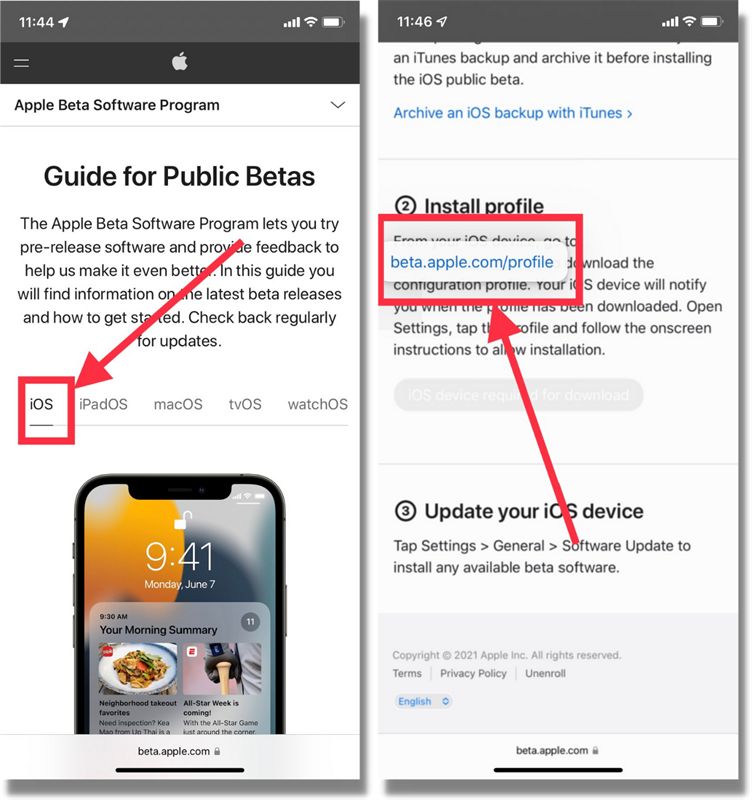
Đăng ký tải iOS 15 Public Beta về iPhone.
Bước 4: Bạn vào phần Cài đặt, sẽ có mục Profile và bạn chọn vào đó, nhấn Cài đặt (Install). Khi tải xong rồi thì bạn vào phần Cài đặt chung (General) - chọn Cập nhật phần mềm (Software Update) để tải Public beta về và sử dụng.
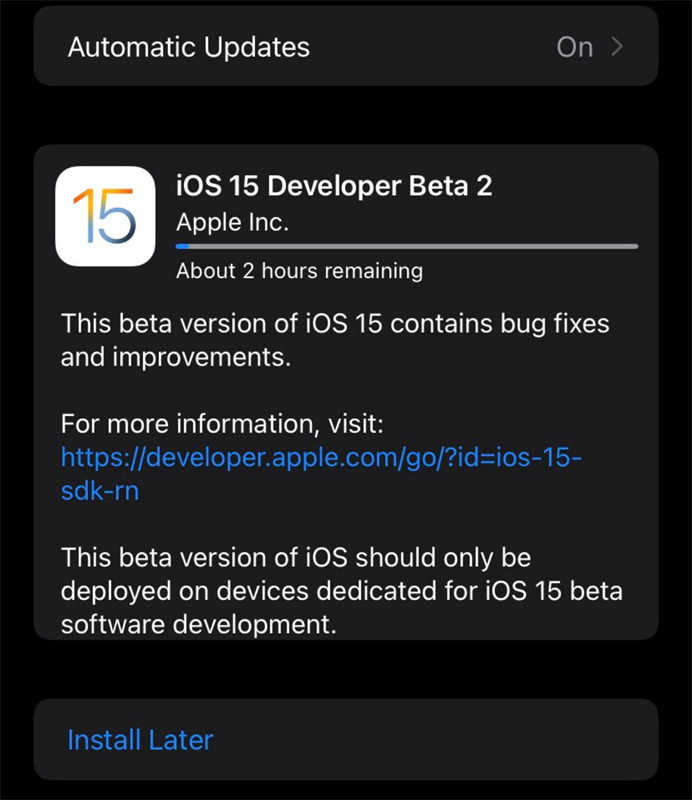
Apple cũng tung ra bản cập nhật iOS 15 Developers Beta 2 (19A5281j) để sửa một số lỗi vặt.
Bên cạnh iOS 15 Public Beta thì Apple cũng tung ra bản cập nhật iOS 15 Developers Beta 2 (19A5281j - mã cũ là 19A5281h) dành cho các lập trình viên để sửa một số lỗi vặt. Hiện mình vẫn đang trong quá trình cập nhật bản beta này và mình sẽ chia sẻ cho các bạn nếu như bản iOS này có gì mới. Ở những phần bên dưới sẽ là một số thay đổi đáng chú ý về giao diện cũng như tính năng của phiên bản iOS 15 Beta, các bạn có thể xem qua trước khi cập nhật nha.
iOS 15 Beta 2 có gì mới?
- Bản đồ trên iOS 15 Beta 2 đã có giao diện mới, trực quan hơn
Điểm mới đầu tiên trên iOS 15 Beta 2 mà mình nhận ra chính là phần bản đồ đã có giao diện mới. Nếu trước đây, Bản đồ trên các phiên bản iOS cũ chỉ là mô phỏng 2D thì yên tâm, giờ đây trên iOS 15 Beta 2 bạn đã có được hình ảnh 3D cực kỳ trực quan. Các hình ảnh trên bản đồ theo như mình nhận thấy đã có sự chi tiết hơn, từ hình ảnh các tòa nhà cao tầng, đến cầu, sông đều được hiển thị đầy đủ và rất đẹp mắt.
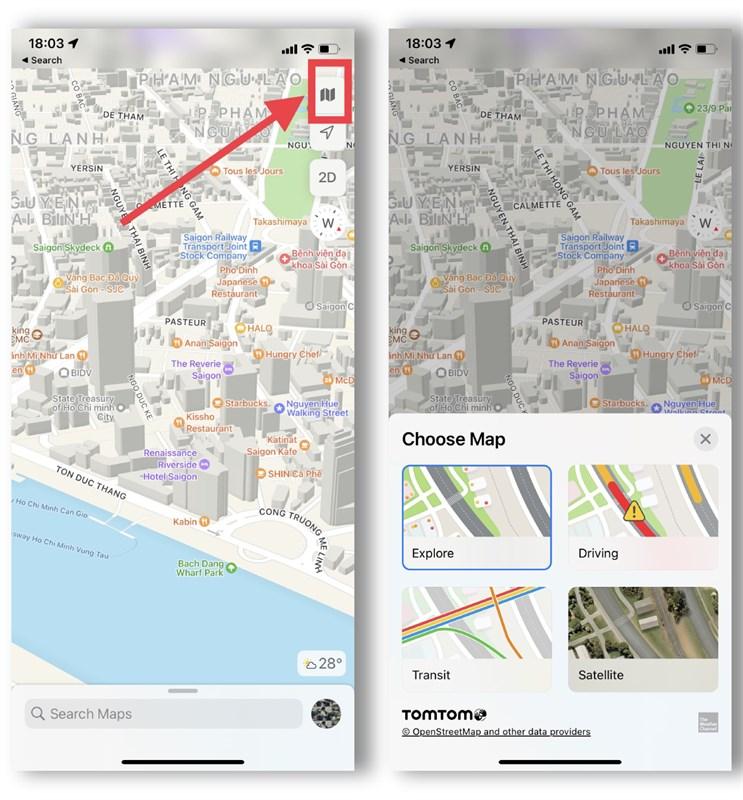
Giao diện bản đồ trên iOS 15 Beta 2 khá trực quan, bạn còn có thể chọn cả chế đọ bản đồ muốn xem nữa.
Bên cạnh đó, chúng ta còn có thể lựa chọn chế độ hiển thị của Bản đồ để phục vụ cho nhu cầu của người dùng tốt hơn. Ngoài ra, theo như Apple công bố thì Bản đồ còn được tích hợp AR để mô phỏng lại làn đường dành cho người đi bộ nhưng khá tiếc là chức năng này lại không khả dụng ở Việt Nam. Tuy nhiên, sự thay đổi nhỏ trên Bản đồ này của Apple mang lại lợi to cho người dùng, đặc biệt là những người mù đường như mình. Hình ảnh 3D giúp mình dễ dàng mường tượng ra cung đường đi của mình hơn so với bản đồ 2D cũ.
- Chức năng thời tiết cho bổ sung thêm nhiều thông tin bổ ích
Nếu ở bản iOS 15 Beta đầu tiên, người dùng sẽ được chiêm ngưỡng dung nhan mới của phần Thời tiết với những hiệu ứng động ứng với tình hình thời tiết lúc đó, thì ở bản Beta 2 này, Apple mang đến cho chúng ta nhiều thông tin hữu ích hơn nữa. Bên cạnh những thông số về nhiệt độ cơ bản, giờ đây người dùng còn có thể xem thêm nhiệt độ của toàn bộ khu vực xung quanh trên bản đồ thế giới.
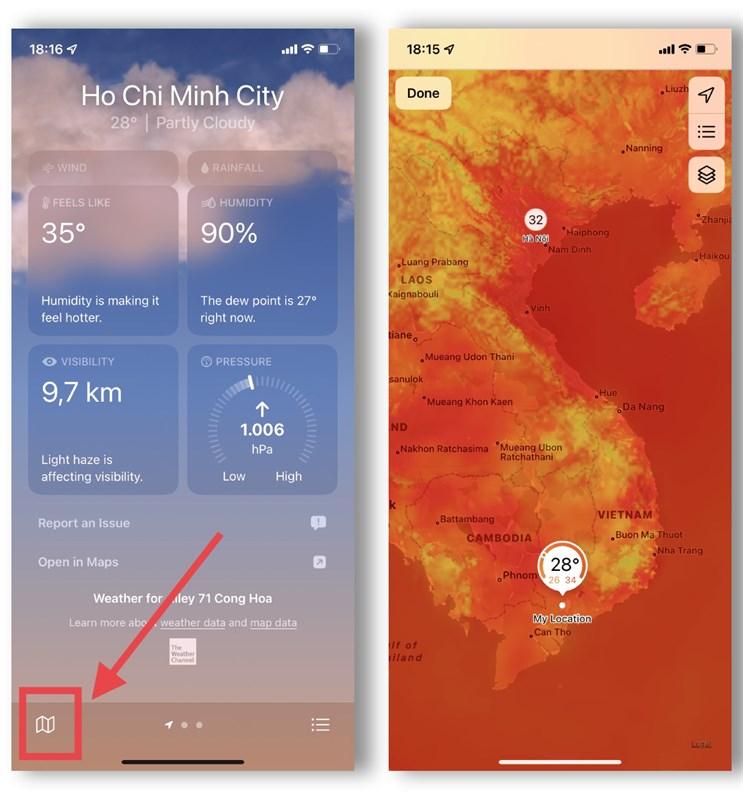
Màu sắc trên bản đồ tượng trưng cho nhiệt độ ở từng khu vực trong mục thời tiết.
Ở các khu vực với các điều kiện thời tiết, nhiệt độ khác nhau sẽ được thể hiện bằng các màu sắc khác nhau. Như các bạn thấy đó, hiện nay nước ta đang bước vào giai đoạn nắng nóng kéo dài nên màu sắc hiển thị cho bản đồ hình chữ S của Việt Nam là màu đỏ cam. Màu sắc này cũng đậm dần theo nhiệt độ thời tiết tăng dần đó.
- Vuốt tiếng Việt trên bàn phím thật dễ dàng
Một tính năng mới lạ nữa mà Apple mang đến cho các iFans Việt chính là vuốt tiếng Việt trên bàn phím. Mặc dù tính năng vuốt chữ này đã có từ iOS 13 trên các mẫu iPhone nhưng thực chất chỉ khả dụng với ngôn ngữ chính là tiếng Anh. Ở iOS 15 Beta 2, tính năng này đã hoạt động được ngay cả với tiếng Việt luôn.
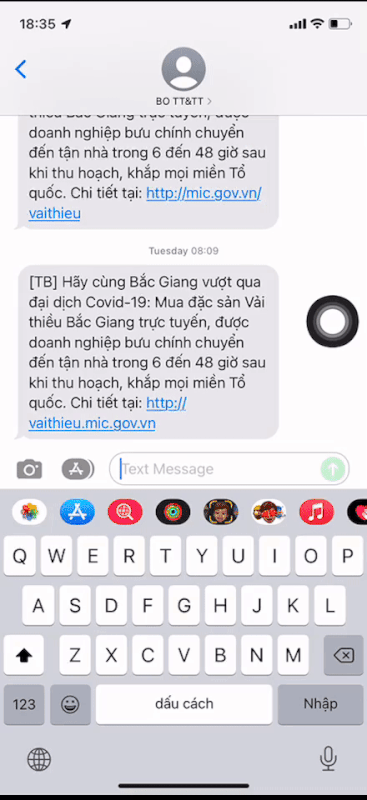
Sử dụng tính năng vuốt tiếng Việt trên bàn phím thật dễ dàng.
Theo trải nghiệm cá nhân của mình, iPhone 11 nhận diện khá nhanh, chính xác các từ ngữ dễ mà mình vuốt trên bàn phím. Tuy nhiên đối với những từ khó hơn trong ngôn ngữ tiếng Việt thì máy sẽ gặp khó khăn đôi chút. Đây chỉ là bản thử nghiệm thôi nên trong tương lai, mình mong rằng iOS 15 chính thức sẽ cải thiện được chức năng này tốt hơn.
- Safari có thể thay đổi hình nền và thêm cách tải lại trang mới
Nếu phông nền trắng trơn hoặc đen thui trong Safari đã làm bạn chán ngấy thì ở iOS 15 Beta 2 chúng ta đã có thể thay đổi ảnh nền sinh động hơn. Bạn có thể lựa chọn hình ảnh mặc định mà trình duyệt gợi ý hoặc tải hình ảnh cá nhân lên để làm hình nền cho trình duyệt của mình. Nhìn chung thì sự thay đổi này cũng khá thú vị, giúp người dùng có thể cá nhân hóa chiếc smartphone của mình hơn.
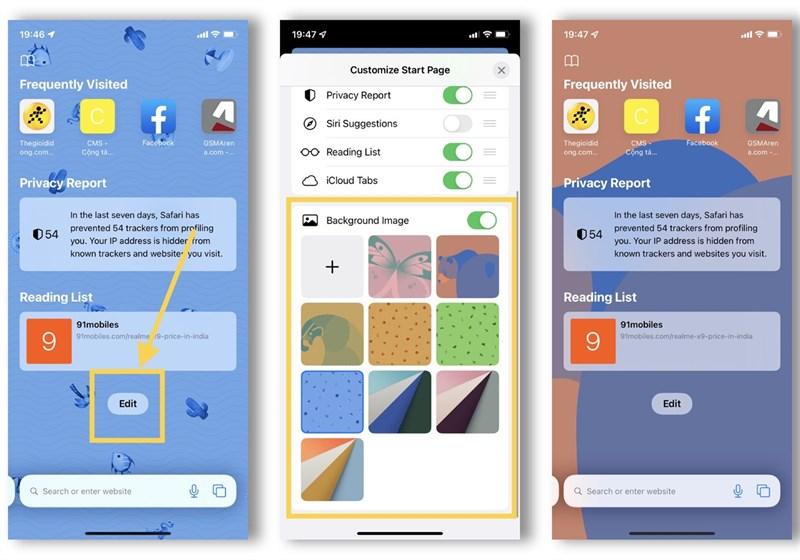
Các bước để thay đổi phông nền đen, trắng nhàm chán trong trình duyệt Safari.
Bên cạnh đó, để tải lại trang trong trình duyệt Safari thì người dùng đã có tải lại trang bằng cách vuốt ngược lên đầu trang, sau đó vuốt thêm lần nữa cho đến khi xuất hiện biểu tượng hình cánh hoa. Những ngày đầu khi chuyển từ hệ điều hành Android qua iOS mình đã mong chờ Apple bổ sung tính năng này qua các bản cập nhật. Thật may là cuối cùng iOS 15 đã có thể phần nào thỏa mãn mong ước của mình.
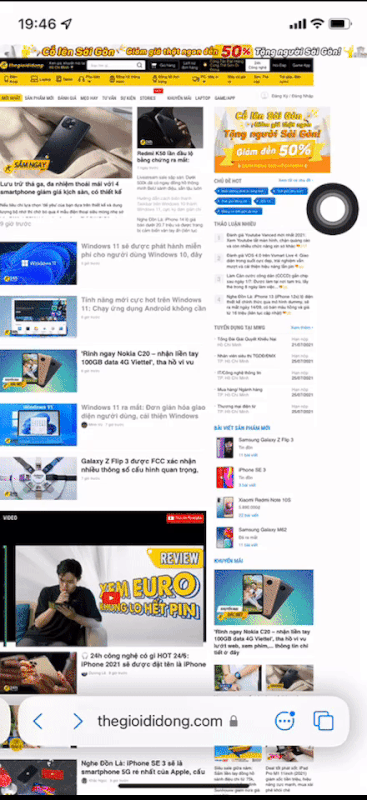
Bạn còn có thể vuốt từ trên xuống để tải lại trang nữa!
- SharePlay đã có thể hoạt động trên iOS 15 Beta 2
Hẳn là các iFans đang rất mong chờ tính năng SharePlay mới trên iOS 15 đúng không? Đây là tính năng mới được ví von như các ứng dụng họp mặt trực tuyến như Google Meet, Zoom... Mình thấy một số review khác đã trải nghiệm được tính năng này, điển hình như anh Vinh Vật Vờ đến từ Vật Vờ Studio nhưng đáng tiếc chiếc smartphone của mình vẫn chưa thể thử nghiệm được. Vì vậy mình đã mượn một số hình ảnh từ Vật Vờ Studio để minh họa cho các bạn xem nhé!

Để trải nghiệm được tính năng SharePlay bạn cần cài đặt theo các bước trên.
Theo trải nghiệm của reviewer Vinh Vật Vờ đến từ Vật Vờ Studio, SharePlay hoạt động ổn định, mượt mà ở cả 2 chiếc smartphone dùng để gọi. Điểm đặc biệt trên tính năng này so với các ứng dụng khác đó chính là hình ảnh video được chia sẻ giữa 2 người dùng cực kỳ sắc nét, tương tự như khi bạn đang xem trực tiếp chứ không phải đang thông qua bên thứ 3. Có thể thấy, tuy Apple không đi trước trong công nghệ chia sẻ màn hình, âm thanh... này nhưng họ đang tối ưu rất tốt cho các tính năng mới của mình.
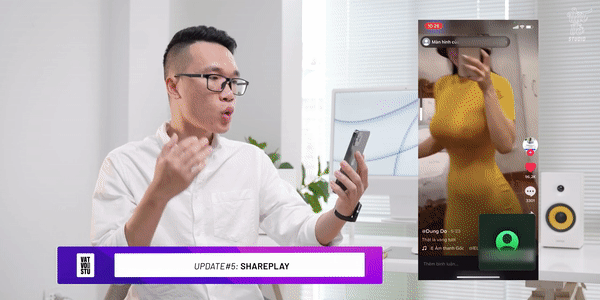
Tính năng SharePlay hoạt động ổn định, cho hình ảnh sắc nét đầy ấn tượng. Nguồn: Vật Vờ Studio.
Trong tương lai, SharePlay còn có thể hoạt động trên nền tảng hệ điều hành khác như Android hay trên cả laptop với hệ điều hành là Windows. Vì vậy mình đang cực kỳ mong chờ bản cập nhật mới là iOS 15 Beta 3 để có thể trải nghiệm tính năng này trọn vẹn nhất.
Tổng quan về thiết bị trải nghiệm iOS 15 Beta
Trước khi đi vào phần đánh giá những thay đổi của iOS 15 Beta thì mình xin giới thiệu sơ qua về thiết bị mà mình dùng để trải nghiệm bản cập nhật iOS mới nhất. Hiện mình đang dùng em iPhone 11 và trước khi cập nhật iOS 15 Beta, chiếc iPhone 11 của mình đã ở phiên bản iOS 14.6 (như hình bên dưới).
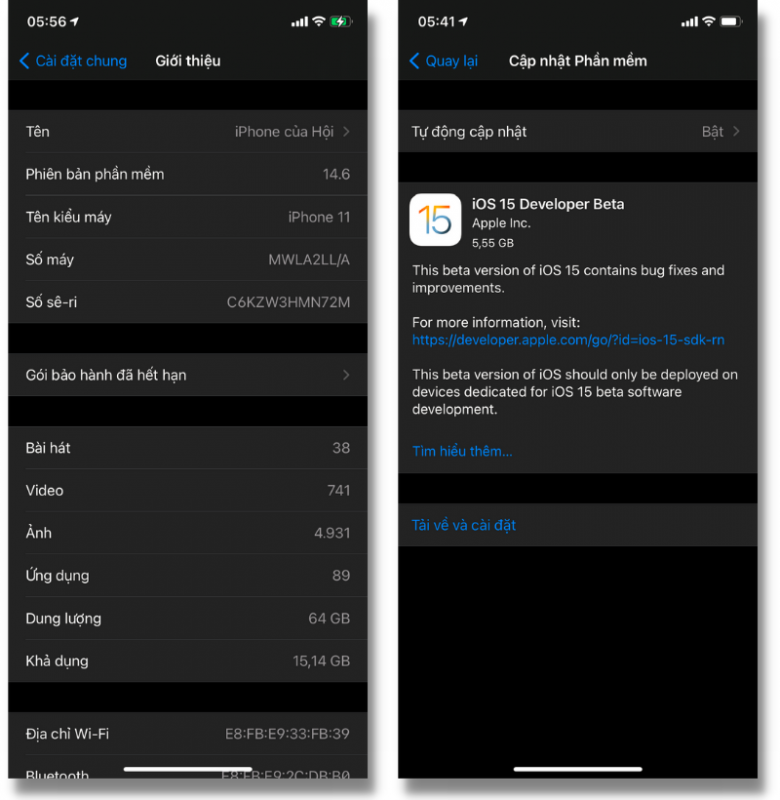
iPhone 11 của mình chạy iOS 14.6 (bên trái) trước khi lên iOS 15 Beta (bên phải).
Vì trong bài viết này sẽ không test hiệu năng hay pin của iPhone sau khi lên iOS 15 Beta nên mình xin phép bỏ qua phần điểm nhanh thông số cấu hình của iPhone 11. Ngay sau đây, mời các bạn cùng chiêm ngưỡng những sự thay đổi đáng chú ý ở bản iOS 15 Beta so với iOS cũ.

Mình sẽ cho em iPhone 11 của mình lên iOS 15 Beta.
Những thay đổi về giao diện của iOS 15 Beta so với iOS 14
Ở iOS 15 Beta, điểm thay đổi đầu tiên đập vào mắt mình đó là giao diện của thanh thông báo. Khi kéo thanh thông báo xuống mình đã rất bất ngờ bởi vì thanh thông báo này đã được sắp xếp gọn gàng hơn rất nhiều so với bản iOS cũ. Bên cạnh đó thì mình cảm thấy từng thông báo trên iPhone 11 chạy iOS 15 Beta có vẻ bo cong nhiều hơn so với bản iOS 14.6. Các bạn có thấy giống mình không?
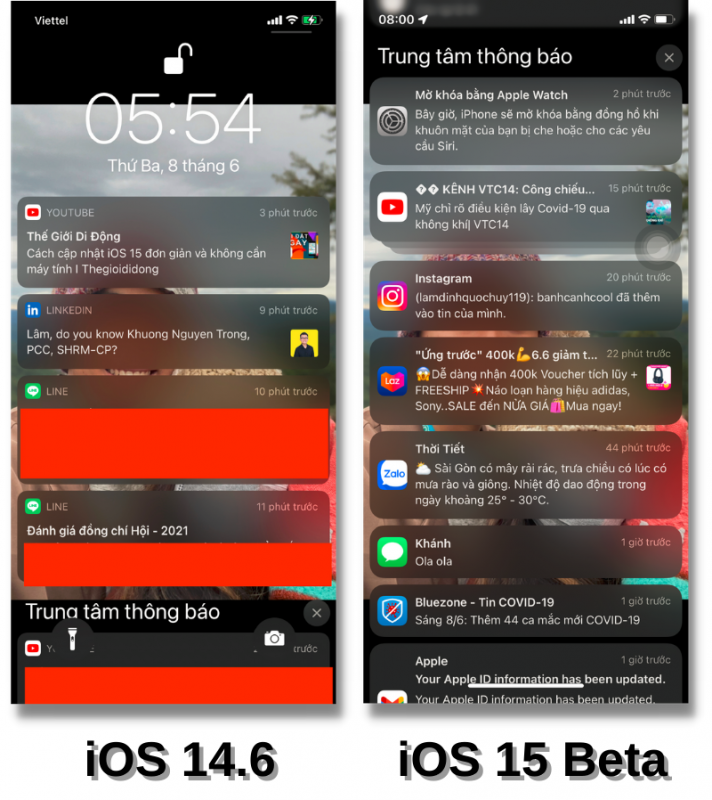
Giao diện thanh thông báo của iOS 14.6 (bên trái) và iOS 15 Beta (bên phải).
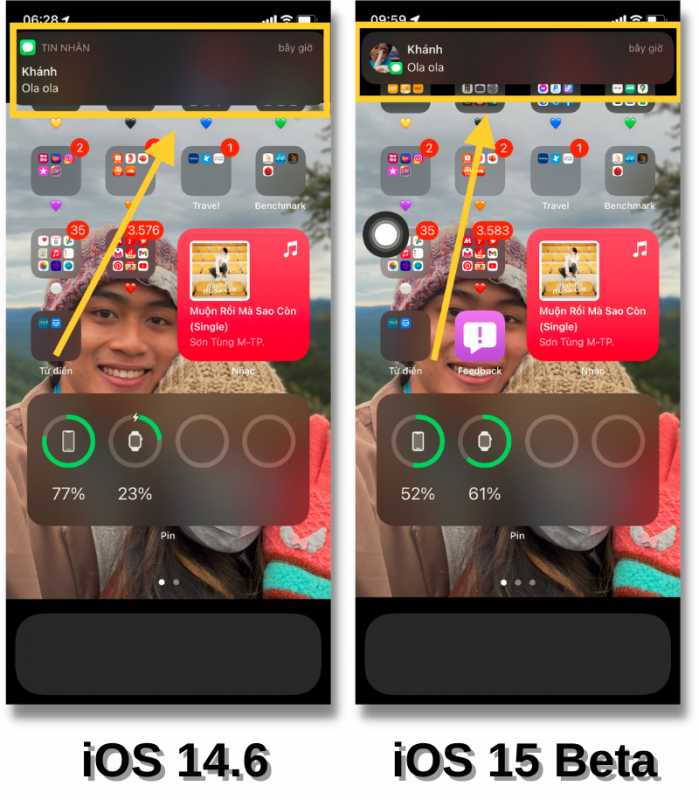
Thông báo của iOS 14.6 (bên trái) có vẻ mập và vuông vức hơn so với thông báo của iOS 15 Beta (bên phải).
Điểm thay đổi thứ hai mà mình nhận thấy đó là giao diện ứng dụng Cài đặt trên iOS 15 Beta có vẻ ốm hơn, mi nhon hơn so với iOS 14.6 (các bạn có thể xem hình so sánh bên dưới). Thật ra, giao diện rò rỉ trước đó của iOS 15 cũng đề cập đến sự thay đổi này nên mình không quá bất ngờ. Nói chung là mình đánh giá cao sự thay đổi này trong giao diện của iOS 15 Beta.
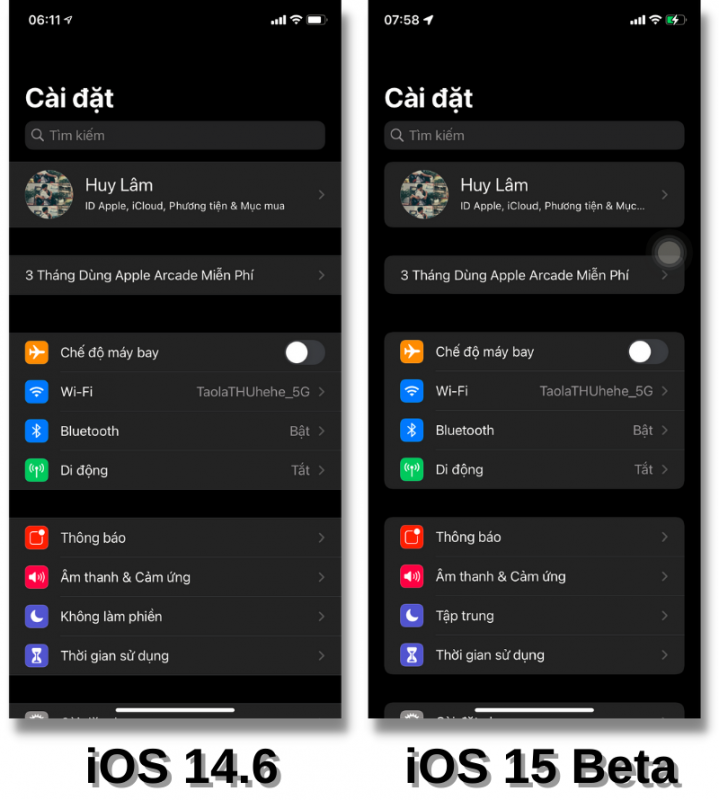
Giao diện ứng dụng Cài đặt của iOS 14.6 (bên trái) và iOS 15 Beta (bên phải).
À chưa hết đâu nha các bạn, các ứng dụng mặc định trên iOS 15 Beta như FaceTime, Safari, Thời tiết, Bản đồ... cũng đã được thay đổi giao diện rất nhiều đó nha các bạn. Mời các bạn cùng chiêm ngưỡng bộ hình so sánh giao diện iOS 15 Beta và iOS 14.6 ở bên dưới.
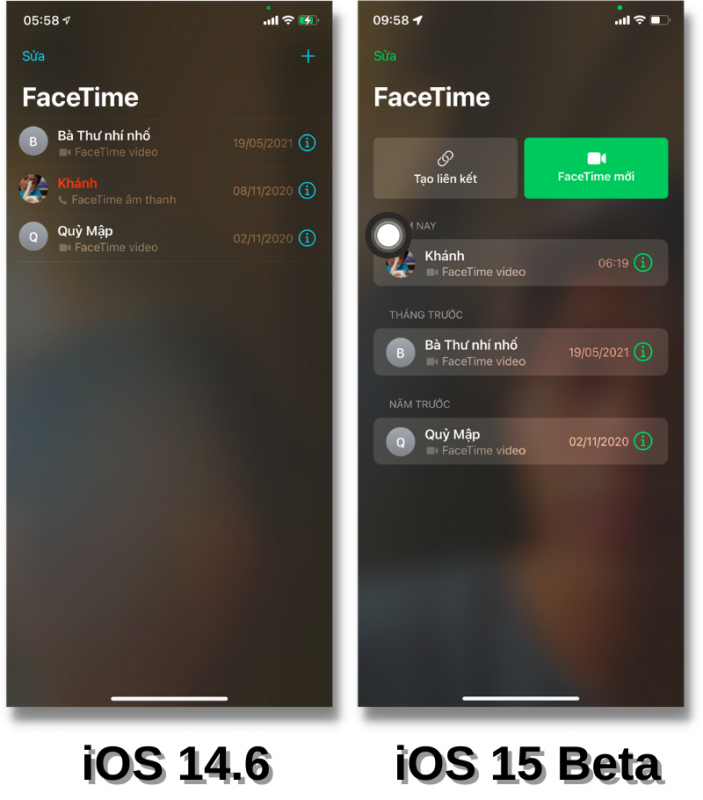
Giao diện ứng dụng FaceTime của iOS 14.6 (bên trái) và iOS 15 Beta (bên phải).
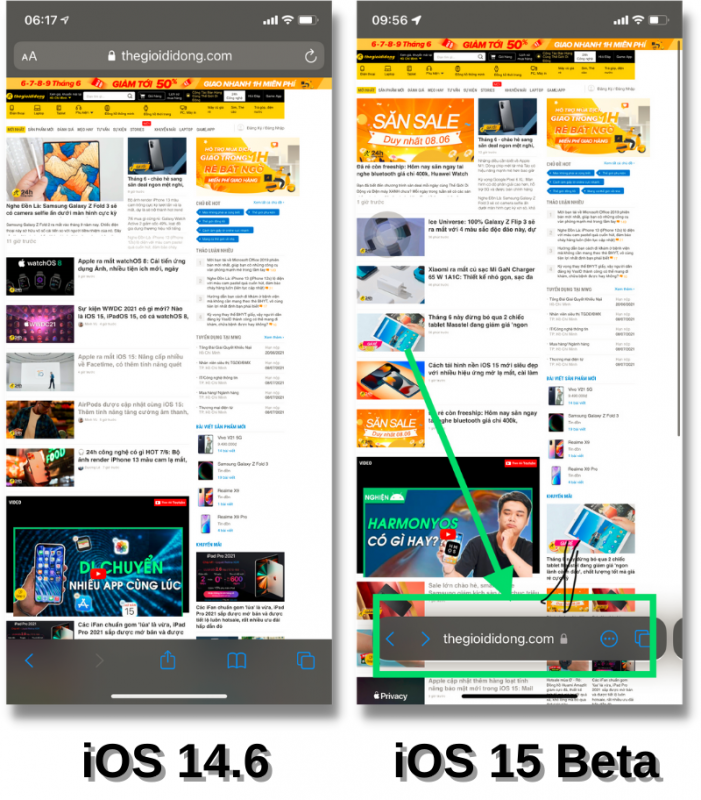
Giao diện trình duyệt Safari của iOS 14.6 (bên trái) và iOS 15 Beta (bên phải).
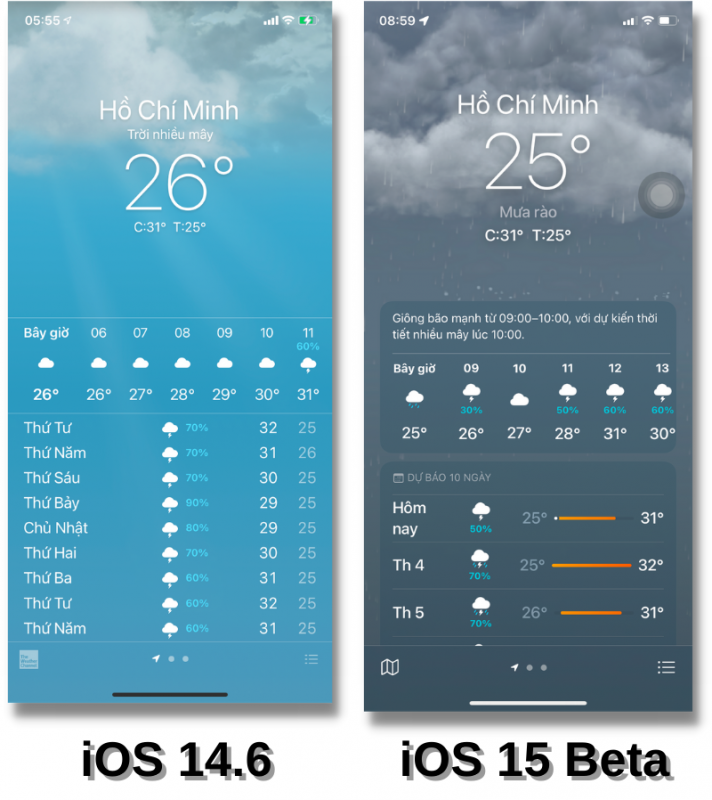
Giao diện ứng dụng Thời tiết của iOS 14.6 (bên trái) và iOS 15 Beta (bên phải).
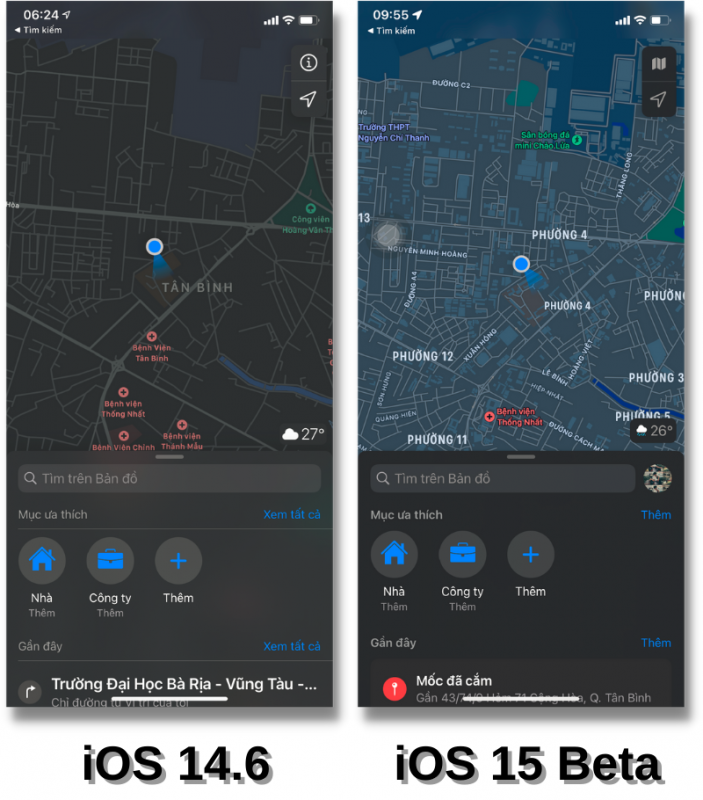
Giao diện ứng dụng Apple Maps (Bản đồ) của iOS 14.6 (bên trái) và iOS 15 Beta (bên phải).
Các tính năng mới cực kỳ ngầu của iOS 15 Beta
Thật sự thì iOS 15 có rất nhiều tính năng mới mà trong bài viết này mình không thể kể hết được. Hơn nữa thì đây là bản beta đầu tiên nên sẽ có một số tính năng không sử dụng được và cần thêm thời gian để Apple bổ sung bằng các bản cập nhật phần mềm trong tương lai. Chính vì thế nên mình xin phép chia sẻ với các bạn những tính mới của iOS 15 Beta mà mình đã trải nghiệm được.
- Thay đổi các tab nhanh chóng trên Safari
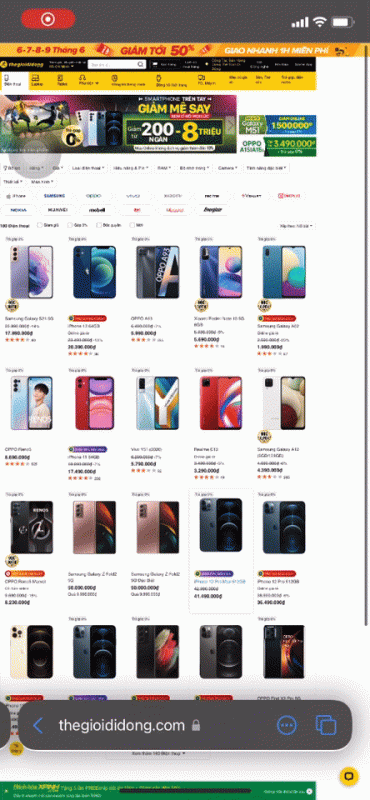
Safari trên iOS 15 Beta mang lại những thao tác sử dụng cực kỳ dễ dàng và đơn giản.
Như mình đã nói ở trên thì Safari là một trong những ứng dụng đã có sự lột xác về giao diện. Ở bản iOS 15 Beta, thanh dock tìm kiếm của Safari đã nằm ở bên dưới màn hình để người dùng có thể dễ dàng thao tác bằng một tay và chuyển các tab cực kỳ dễ dàng. Ban đầu mình hơi khó làm quen nhưng sau một vài thao tác là mình đã sử dụng được luôn, phải nói Apple thiết kế giao diện quá thông minh các bạn ạ.
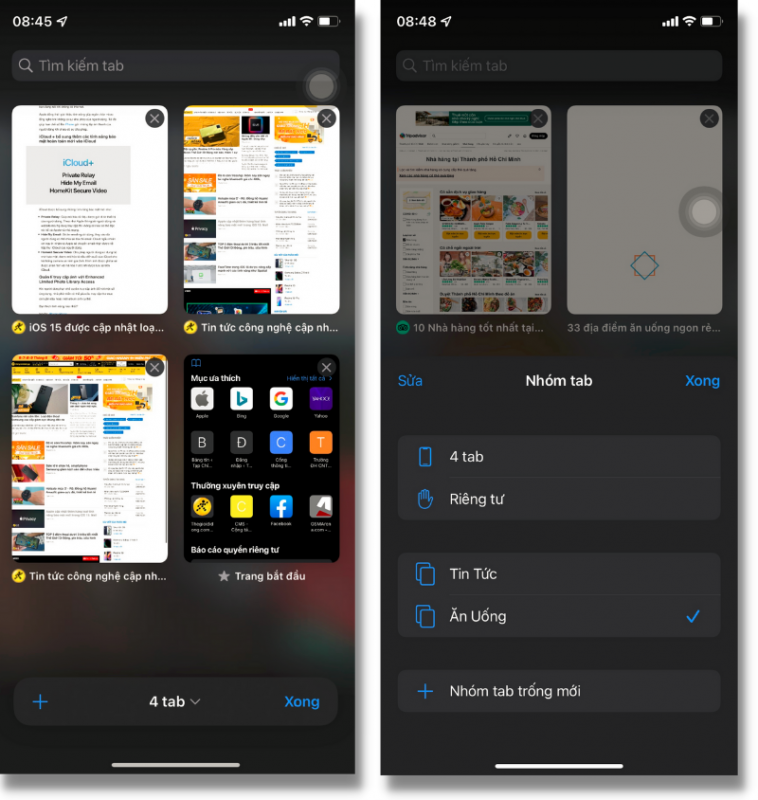
Các tab sẽ được sắp xếp vào từng nhóm với từng chủ đề khác nhau giúp mình dễ dàng quản lý thông tin.
Bên cạnh đó thì mình cũng có thể sắp xếp các tab lại thành một nhóm với từng chủ đề riêng biệt. Cá nhân mình là một đứa mở rất nhiều tab Safari với rất nhiều nội dung khác nhau nên việc tìm kiếm rất khó khăn các bạn ạ. Nay với việc sắp xếp các tab theo chủ đề thì thông tin đã hiển thị trực quan hơn nhiều, mình tìm kiếm nội dung dễ dàng hơn (kiểu như mình cần tìm tab đồ ăn đang đọc dở thì vào nhóm tab 'Đồ ăn' để tìm cho dễ).
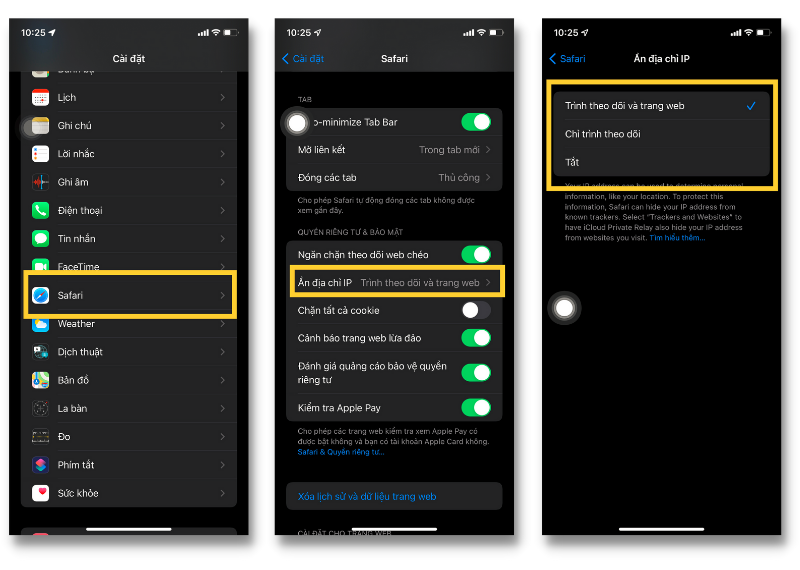
Cách kích hoạt 'Ẩn địa chỉ IP' khi lướt Safari trên iOS 15 Beta.
Một trong những tính năng mà mình nhận thấy rất là quan trọng đó chính là 'Ẩn địa chỉ IP'. Tính năng này giúp cho các trang web không thể theo dõi và thu thập dữ liệu duyệt web của cá nhân mình (chẳng hạn như mình đã vào trang web nào, trong bao lâu,...), từ đó mà quyền riêng tư của chúng ta sẽ được bảo vệ tuyệt đối.
- Nhận diện văn bản cực nhanh với Live Text
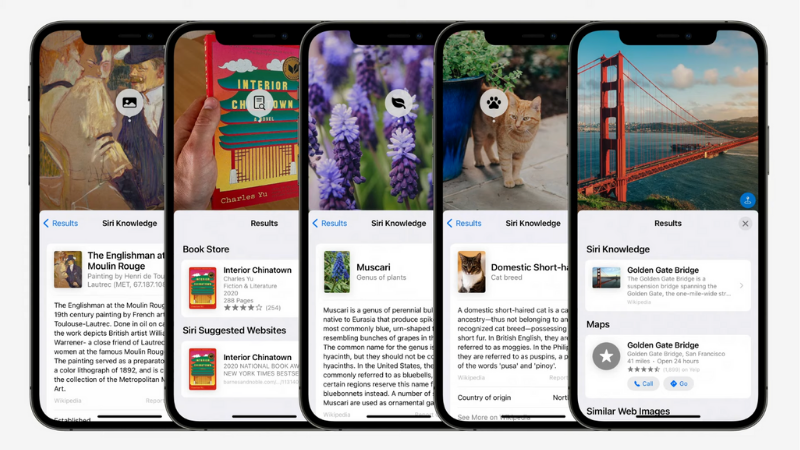
Tính năng Live Text được Apple giới thiệu có thể nhận diện các loại sách, thú cưng, loài hoa, danh lam thắng cảnh,... (Nguồn: Apple).
Về cơ bản thì Live Text là tính năng có thể nhận diện nhanh văn bản từ hình ảnh, số điện thoại, công thức viết tay, mật khẩu WiFi, địa danh nổi tiếng, các loại cây và hoa, giống vật nuôi và thậm chí là tìm sách. Cá nhân mình thấy điều này giúp ích rất nhiều cho việc học tập, đi du lịch hoặc nhiều trường hợp khác trong cuộc sống
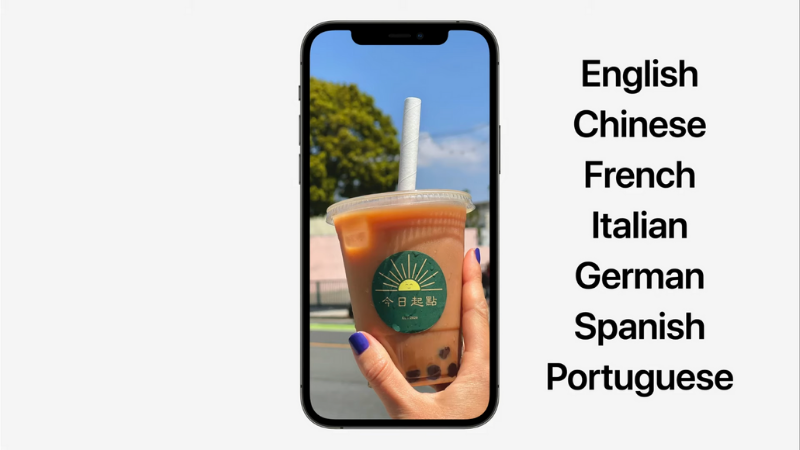
Hiện Live Text chỉ hỗ trợ 7 thứ tiếng (Anh, Trung, Pháp, Ý, Đức, Tây Ban Nha và Bồ Đào Nha). (Nguồn: Apple).
Tuy nhiên, tính năng này hiện chỉ nhận diện được các ngôn ngữ như tiếng Anh, Trung Quốc, Pháp, Ý, Đức, Tây Ban Nha và Bồ Đào Nha. Mình hy vọng là trong tương lai Apple sẽ bổ sung thêm tiếng Việt trong các bản cập nhật sắp tới. Nếu bạn nào mà đã lên iOS 15 Beta rồi mà chưa dùng được tính năng này thì các bạn nhớ vào phần Cài đặt của camera, sau đó bật mục 'Văn bản trực tiếp' là xong.
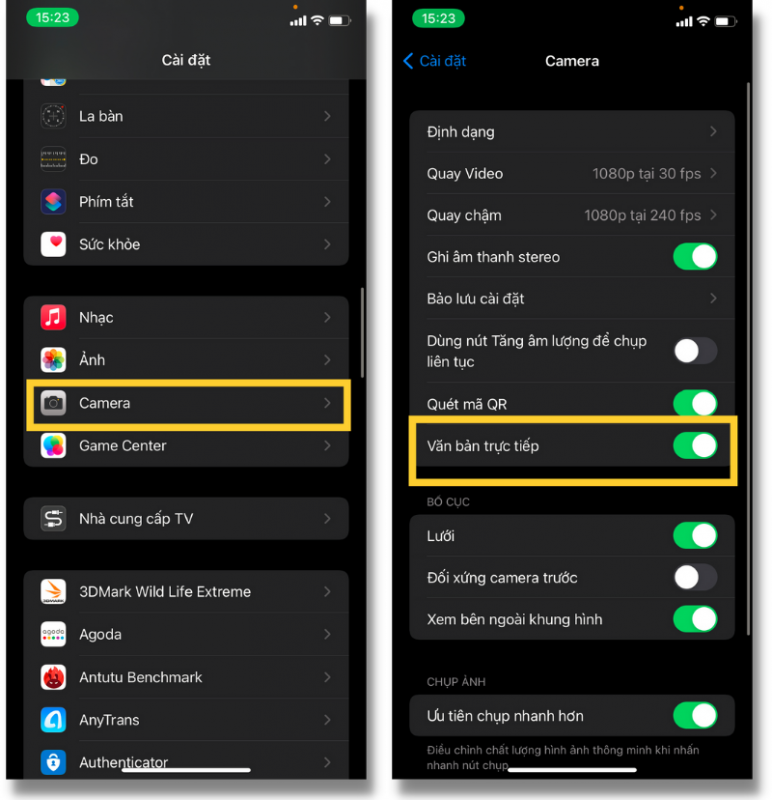
Cách kích hoạt tính năng Live Text trên iOS 15 Beta.
Mình đã dùng thử Live Text và phải nói rằng tính năng này hoạt động rất mượt mà, ổn định. À, mình còn thấy tính năng này rất hữu ích trong việc ghi chú nữa các bạn ạ. Ví dụ như hình bên dưới, mình sẽ bấm vào mục 'Văn bản từ Camera', giao diện camera hiện lên và mình chỉ cần đưa camera máy đến đoạn văn bản cần ghi chú là xong.
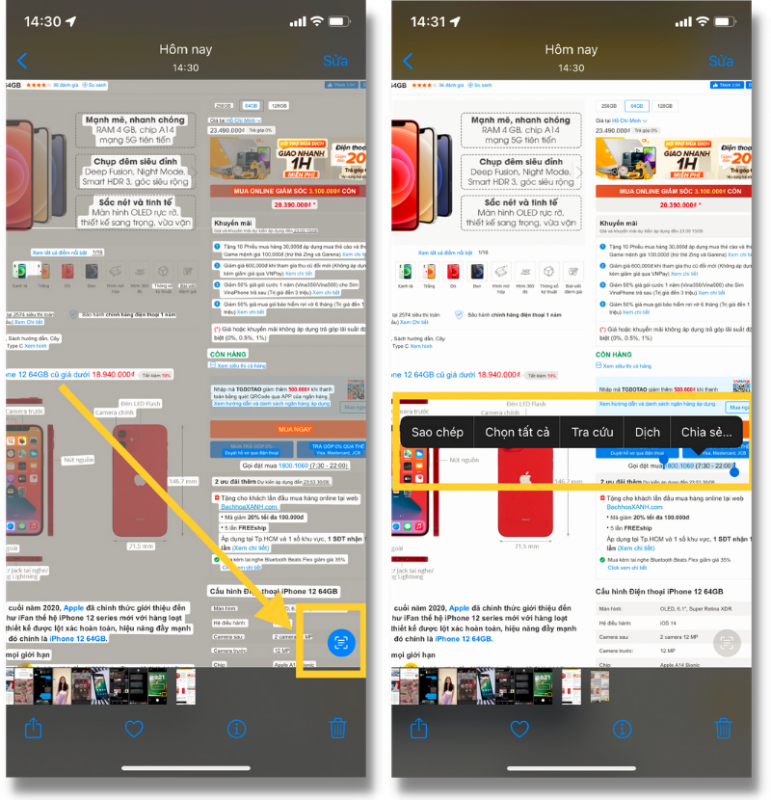
Live Text trên iOS 15 giúp chúng ta có thể nhận diện văn bản từ hình ảnh
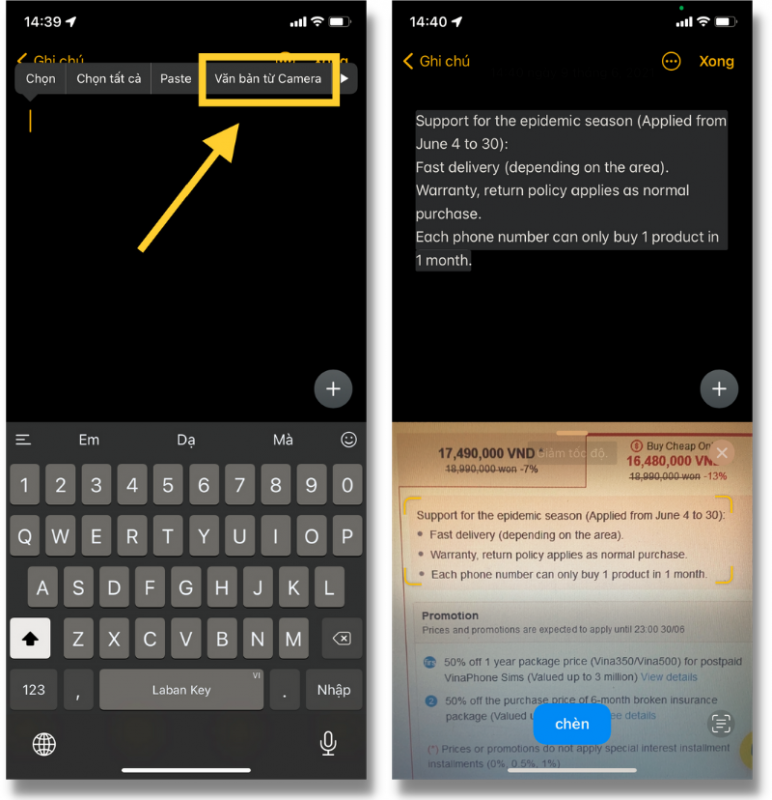
Đây là một cách hay để ghi chú đúng không nào?
- FaceTime được bổ sung vô vàn tính năng mới
Tại sự kiện WWDC 2021, ứng dụng FaceTime trong iOS 15 cũng đã được Apple nâng cấp mạnh mẽ và bổ sung nhiều tính năng mới bao gồm: Spatial Audio, Voice Isolation, Wide Spectrum, FaceTime Links, SharePlay, Gọi video ở chế độ xóa phông,...
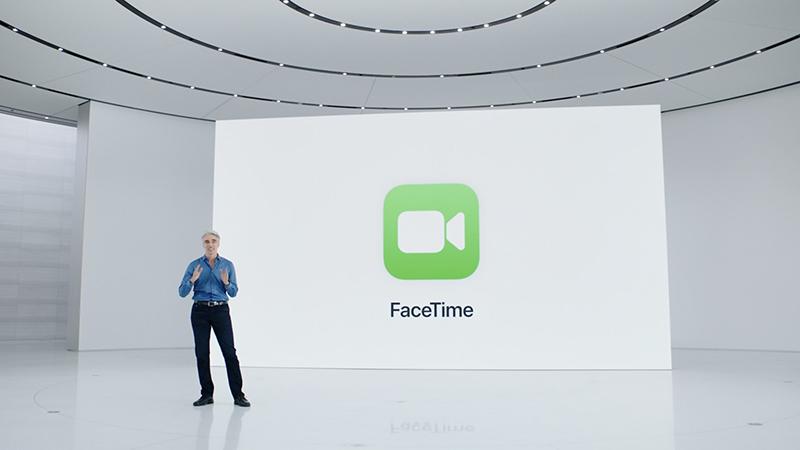
FaceTime ở trên iOS 15 có nhiều tính năng cải tiến. (Nguồn: Apple).
Về cơ bản thì 3 tính năng Spatial Audio, Voice Isolation và Wide Spectrum đều liên quan đến việc cải thiện chất lượng âm thanh trong cuộc gọi FaceTime. Cá nhân mình đã sử dụng qua và mức độ hiệu quả của từng tín khá cao các bạn ạ (dù đây chỉ là bản Beta). Chi tiết cụ thể của từng tính năng này là như sau:
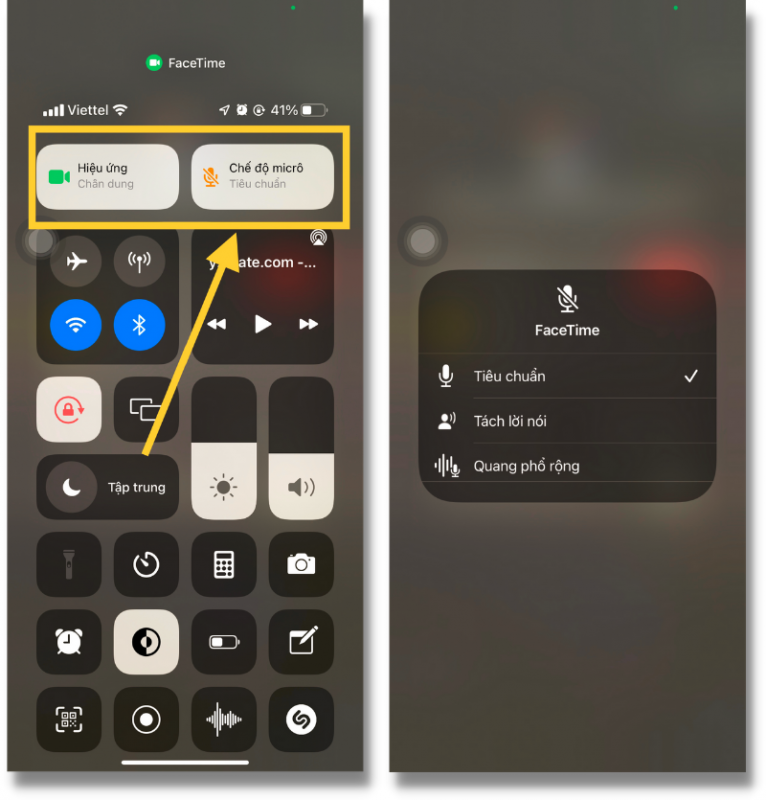
3 tính năng Spatial Audio, Voice Isolation và Wide Spectrum của FaceTime trên iOS 15 Beta.
- Spatial Audio (Âm thanh không gian): Mang đến cho người dùng trải nghiệm âm thanh thật hơn khi trò chuyện trực tiếp với một nhóm nhiều người.
- Voice Isolation (Lọc tiếng ồn, tạp âm ở xung quanh): Đại khái thì tính năng này được tích hợp công nghệ học máy (Machine Learning), giúp người dùng có thể nói chuyện một cách rõ ràng hơn và lọc bỏ những tạp âm trong môi trường xung quanh khi thực hiện cuộc gọi.
- Wide Spectrum (Gia tăng mức độ chi tiết của âm thanh xung quanh): Nghe hơi khó hiểu một chút nhưng đây là tính năng giúp người dùng có thể thu được mọi âm thanh ở xung quanh vào trong cuộc gọi, từ đó mà người dùng ở đầu dây bên kia có thể nghe được âm thanh rõ hơn (rất hữu ích trong khi học/họp trực tuyến).
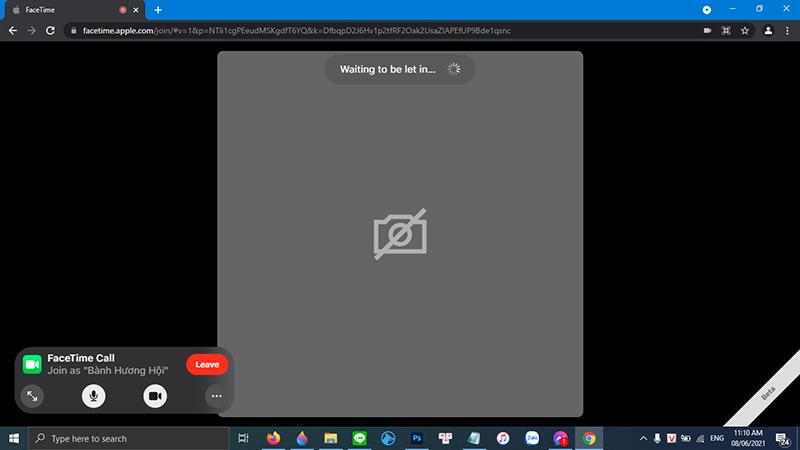
Mình vẫn chưa thể gọi FaceTime thông qua máy tính vì iPhone 11 của mình không thể cấp quyền tham gia cuộc gọi.
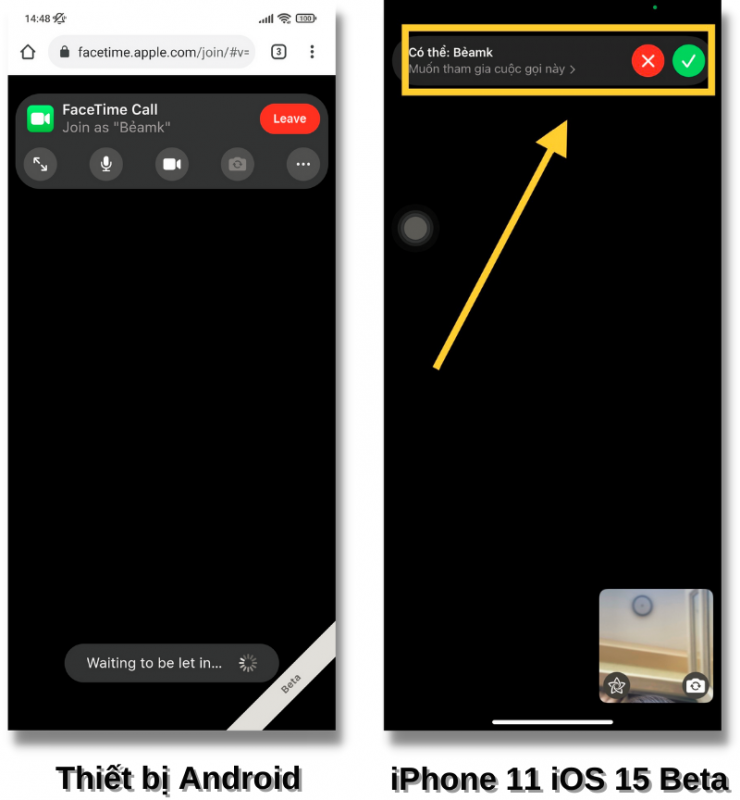
Mẫu smartphone Android (bên trái) mà mình thử nghiệm cũng gặp tình trạng tương tự như vậy, dù đã xin cấp quyền nhưng iPhone 11 của mình không thể bấm vào được nút tích màu xanh (bên phải).
Tuy nhiên, ở bản iOS 15 Beta này thì hai tính năng FaceTime Links hay SharePlay đều chưa thể dùng được ở thời điểm hiện tại. Mặc dù mình vẫn có thể tạo link FaceTime để cho các thiết bị Android hoặc máy tính Windows có thể truy cập vào thông qua Google Chrome. Tuy nhiên, khi cả hai loại thiết bị này yêu cầu quyền tham gia vào cuộc gọi thì mình không thể cấp quyền trên chính chiếc iPhone của mình.
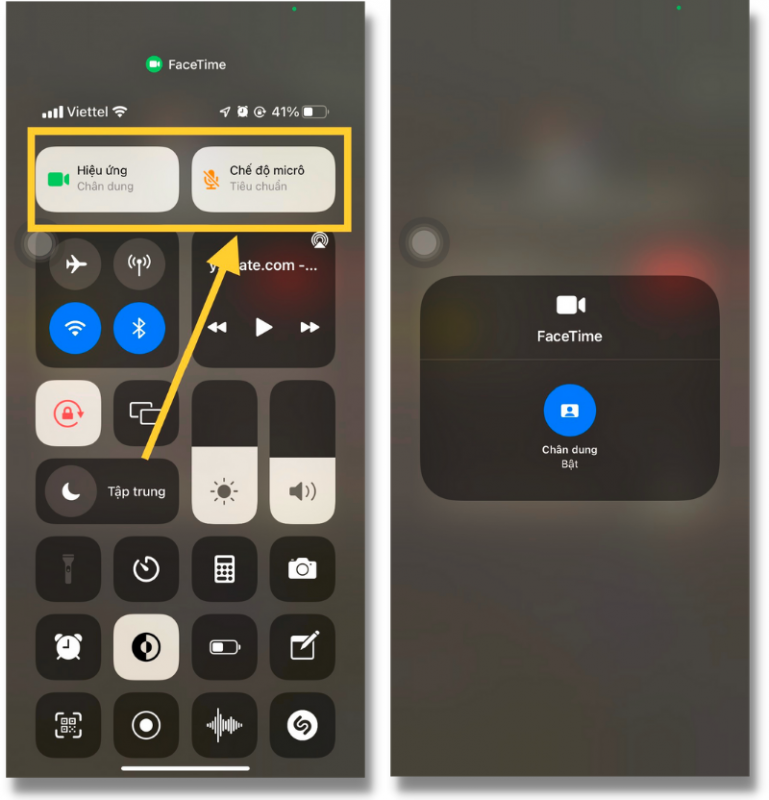
Tính năng gọi FaceTime ở chế độ chân dung (xóa phông) trên iPhone 11 chạy iOS 15 Beta.
Cũng may là tính năng gọi FaceTime vẫn có thể hoạt động bình thường giữa hai chiếc iPhone với nhau và mình còn sử dụng được tính năng gọi video ở chế độ xóa phông khá thú vị. Có lẽ chúng ta cần chờ thêm một thời gian nữa để Apple tung ra các bản cập nhật bổ sung nhằm vá lỗi và thêm một số tính năng còn thiếu cho iOS 15.
- Ứng dụng tin nhắn (Messages)
Ứng dụng tin nhắn (Messages) trong iOS 15 cũng được bổ sung các cách mới để chia sẻ nội dung như hình ảnh, nhạc, podcast, các bài báo của Apple News,... và người dùng có thể ghim nội dung được chia sẻ để hiển thị nội dung đó dễ dàng hơn. Các nội dung được chia sẻ trong cuộc trò chuyện sẽ nằm ở trong mục mang tên là 'Chia sẻ với tôi' (Share with You) của từng ứng dụng liên quan.
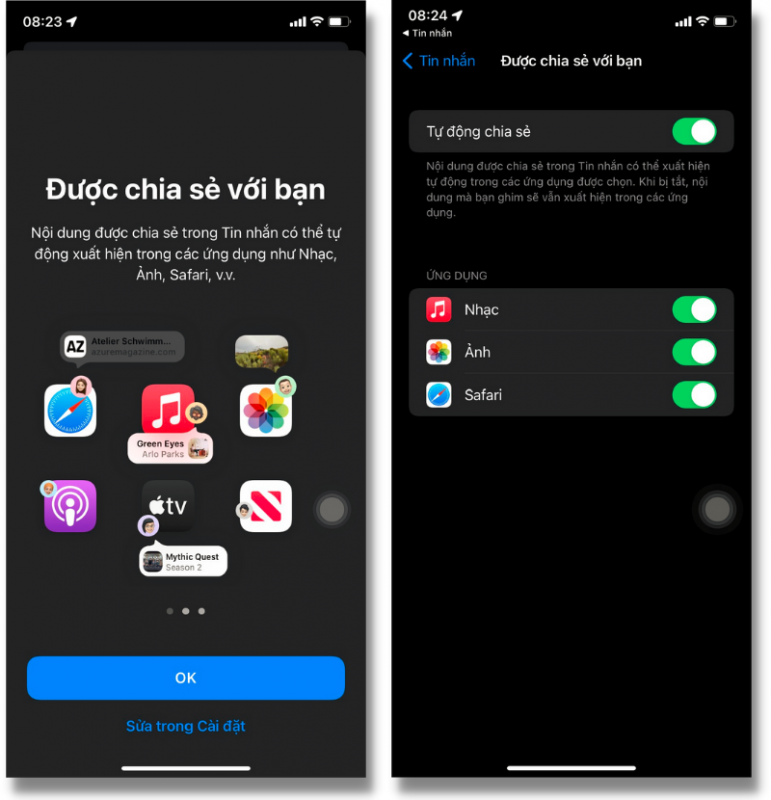
Ứng dụng nhắn tin (Messages) hỗ trợ người dùng chia sẻ nội dung như hình ảnh, nhạc, podcast, các bài báo của Apple News,... với nhau.
Tuy nhiên, ở bản iOS 15 Beta này thì mình chỉ thấy được sự thay đổi ở cách bố trí của những bức hình được chia sẻ mà thôi (như hình ở bên trên). Kể cả khi mình và đứa em của mình có chia sẻ một số hình ảnh cho nhau thì những hình ảnh này không nằm trong mục 'Chia sẻ với tôi' (Share with You).
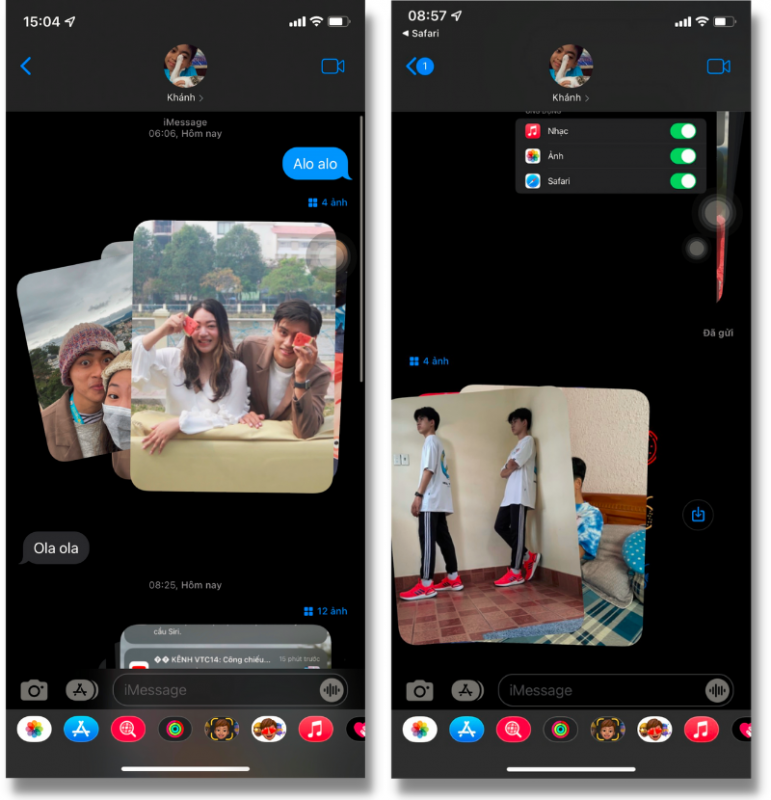
Hiệu ứng sắp xếp hình ảnh trong ứng dụng tin nhắn (Messages).
Có lẽ chúng ta cần phải chờ thêm một thời gian để Apple cập nhật vì các tính năng này hiện vẫn đang thử nghiệm mà thôi.
- Chế độ tập trung (Focus Mode)
Từ khi Apple giới thiệu tính năng này trên iOS 15 thì mình đã liên tưởng ngay đến chế độ tập trung của Android nhưng không phải giống hoàn toàn đâu các bạn ạ. Về cơ bản thì tính năng này cho phép người dùng tùy biến khi nào thông báo xuất hiện trong các hoạt động cụ thể.
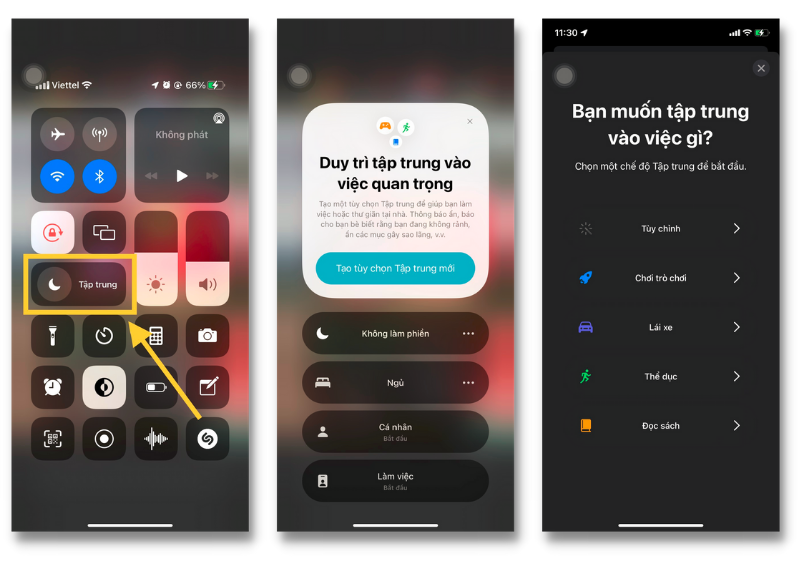
Chế độ tập trung (Focus Mode) trên iPhone 11 chạy iOS 15 Beta.

Thiết lập chế độ tập trung trên iOS 15 Beta.
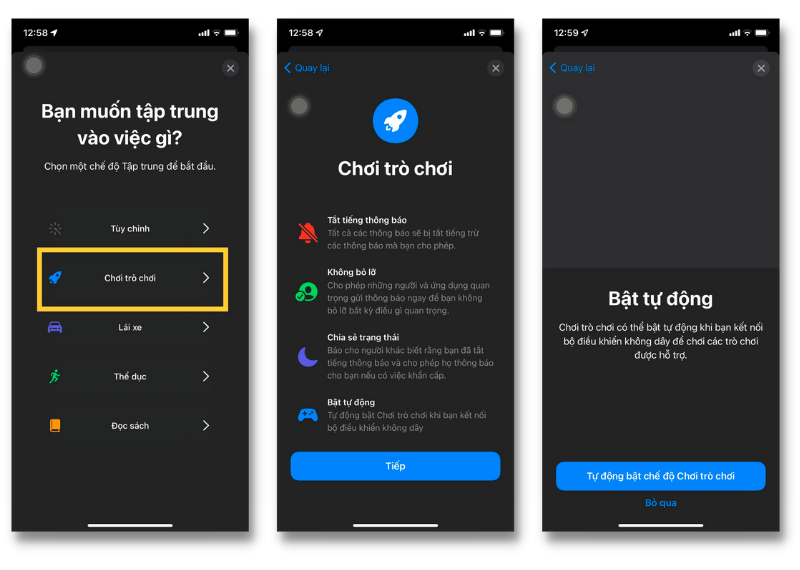
Chế độ tập trung dành riêng cho việc chơi game trên iOS 15 Beta.
Tính năng này sẽ khá hữu ích trong một số trường hợp như bạn đang làm việc và chỉ nhận thông báo các đơn đang được giao từ Shopee, Tiki, Lazada hay bạn đi cắt tóc nhưng chỉ muốn nhận thông báo từ người thân trong gia đình thay vì công việc,... Đặc biệt là chế độ tập trung trên iOS 15 Beta còn hỗ trợ cho việc chơi game nữa và mỗi lần vào trò chơi được hỗ trợ thì tính năng này sẽ tự động kích hoạt.
- Siri đã có thể sử dụng offline
Thông thường nếu chúng ta muốn sử dụng trợ lý ảo Siri thì iPhone của chúng ta cần phải có kết nối mạng. Thế nhưng, ở bản iOS 15 Beta này thì mình hoàn toàn có thể sử dụng Siri mà không cần kết nối Wi-Fi hay 4G.
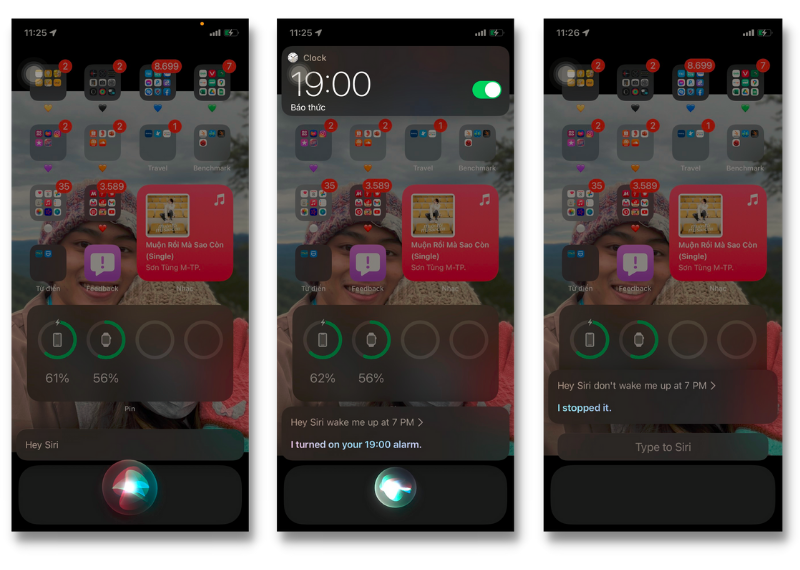
Siri trên iOS 15 Beta đã có thể hoạt động offline và thực hiện một số tác vụ cơ bản.
Mặc dù vậy thì Siri ở chế độ offline sẽ chỉ thực hiện được một số tác vụ cơ bản như chuyển chế độ tối, đặt hoặc tắt báo thức hay là mở các ứng dụng,... mà thôi.
Vừa rồi là toàn bộ những trải nghiệm mà mình có được sau khi lên iOS 15 Beta (ở cả 3 phiên bản cho iPhone 11) của mình. Thực ra thì mình có kỳ vọng nhiều hơn một chút về việc thay đổi giao diện nhưng việc có thêm nhiều tính năng mới cũng bù đắp được phần nào.
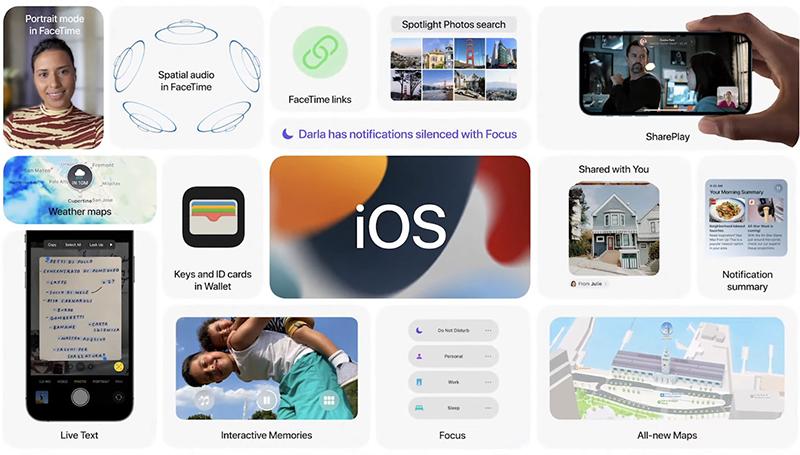
Bạn nghĩ như thế nào về iOS 15?
Ngoài ra thì iOS 15 còn nhiều tính năng khác nữa các bạn ạ nhưng đa phần đều đang trong giai đoạn thử nghiệm hoặc chưa thể hoạt động ổn định được.
Lưu ý: iOS 15 Beta vẫn được Apple cập nhật liên tục, mình sẽ thường xuyên kiểm tra để tải về phiên bản mới và thực hiện đánh giá. Hãy tìm đọc bài viết này hàng tuần các bạn nhé!
Biên tập bởi Vương Gia Bảo